Baixe e instale o iOS 16 RC no seu iPhone para experimentar os novos recursos primeiro

O grande iOS 16 da Apple finalmente saiu. Existem centenas de novos recursos e alterações para o seu iPhone, como visualizar todas as suas senhas de Wi-Fi, cortar o fundo de suas fotos e uma nova interface de tela de bloqueio. O melhor de tudo é que você não precisa esperar para experimentar todas essas ótimas novas atualizações, pois pode instalar o iOS 16 Release Candidate agora mesmo.
Um Release Candidate, ou RC, é o último software beta que a Apple lança antes que a versão estável seja lançada para todos os dispositivos. Isso é o mesmo que o lançamento regular, mas dá à Apple outra chance de eliminar todos os bugs significativos por mais uma semana. Ele também dá aos desenvolvedores tempo suficiente para concluir as atualizações de seus aplicativos para que funcionem sem problemas no primeiro dia de um lançamento importante agendado para segunda-feira, 12 de setembro de 2022.
O destaque de todos os novos recursos são definitivamente as opções de personalização da tela de bloqueio, que finalmente permitem que o Android funcione pelo seu dinheiro. Também há atualizações legais para livros, mensagens, foco, ditado, notas, Siri, texto ao vivo, e-mail, mapas, fotos, atalhos, carteira, clima e tela inicial.
Pule para a seção:
- Histórico de lançamento do iOS 16 beta
- Dispositivos compatíveis
- backup de arquivo
- Instalar com perfil OTA público
- Instalar usando um perfil de desenvolvedor OTA
- Instale usando a imagem de recuperação IPSW
Histórico de lançamento do iOS 16 beta
- 7 de setembro: candidato a desenvolvedor do iOS 16.0 (20A362)
- 29 de agosto: Desenvolvedor iOS 16.0 Beta 8 (20A5358a)
- 24 de agosto: iOS 16.0 beta público 5 (20A5356a)
- 23 de agosto: Desenvolvedor iOS 16.0 Beta 7 (20A5356a)
- 15 de agosto: iOS 16.0 Public Beta 4 (20A5349b)
- 15 de agosto: Desenvolvedor iOS 16.0 Beta 6 (20A5349b)
- 9 de agosto: iOS 16.0 Public Beta 3 (20A5339d)
- 8 de agosto: Desenvolvedor iOS 16.0 Beta 5 (20A5339d)
- 28 de julho: iOS 16.0 Public Beta 2 (20A5328h)
- 27 de julho: Desenvolvedor iOS 16.0 Beta 4 (20A5328h)
- 11 de julho: iOS 16.0 Public Beta 1 (20A5312j)
- 6 de julho: Desenvolvedor iOS 16.0 Beta 3 (20A5312g)
- 22 de junho: Desenvolvedor iOS 16.0 Beta 2 (20A5303i)
- 6 de junho: iOS 16.0 Developer Beta 1 (20A5283p)
Dispositivos compatíveis
O iOS 16 Release Candidate está disponível nos seguintes modelos de iPhone. A Apple encerrou o suporte para iPhone 6S, 6S Plus, 7, 7 Plus e SE (1ª geração), portanto, esses dispositivos não são compatíveis com o iOS 16.
- iPhone SE (3ª geração)
- iPhone 13 ProMax
- iphone 13 pro
- iphone 13 mini
- iphone 13
- iPhone 12 ProMax
- iphone 12 pro
- iphone 12 mini
- iphone 12
- iPhone SE (2ª geração)
- iPhone 11 ProMax
- iPhone 11 Pro
- iphone 11
- iphone xr
- iPhone XS Max
- iphone xs
- iphone x
- iphone 8 mais
- iphone 8
Arquivar um backup do iOS
Embora o candidato a lançamento do iOS 16 seja provavelmente tão estável quanto o lançamento público, você pode fazer o downgrade se houver algo que não goste. Você precisará de um backup compactado do iOS 15 para fazer isso, mas só pode criar um backup antes de instalar o iOS 16.
- Guia completo: como fazer backup do seu iPhone com o Finder no macOS Catalina, Big Sur e Monterey
Método 1: Instalar com um perfil OTA público
A Apple abriu pela primeira vez o iOS 16 beta ao público em 11 de julho, mas o iOS 16 Release Candidate ainda não foi lançado para testadores beta públicos. No entanto, você pode usar estas instruções para atualizar seu iPhone para a versão beta mais recente – iOS 16 Public Beta 5 – e obterá a atualização do software RC assim que a Apple a liberar, o que pode acontecer muito em breve. Se você precisa de um RC agora, tente uma das outras opções abaixo.
O quinto beta público do iOS 16 foi lançado em 24 de agosto de 2022.
- Desinstale o beta público do iOS 15 se você o tiver instalado no seu iPhone. Vá para Configurações -> Geral -> VPN e gerenciamento de dispositivos -> Perfil de software iOS 15 Beta -> Excluir perfil, digite sua senha e confirme clicando em Excluir.
- Visite beta.apple.com em um navegador em seu iPhone.
- Se você ainda não estiver conectado, faça login com suas credenciais de ID Apple, insira o código 2FA de outro dispositivo e “Confie” no navegador, se solicitado.
- Leia e “aceite” o contrato de software beta da Apple, caso o veja.
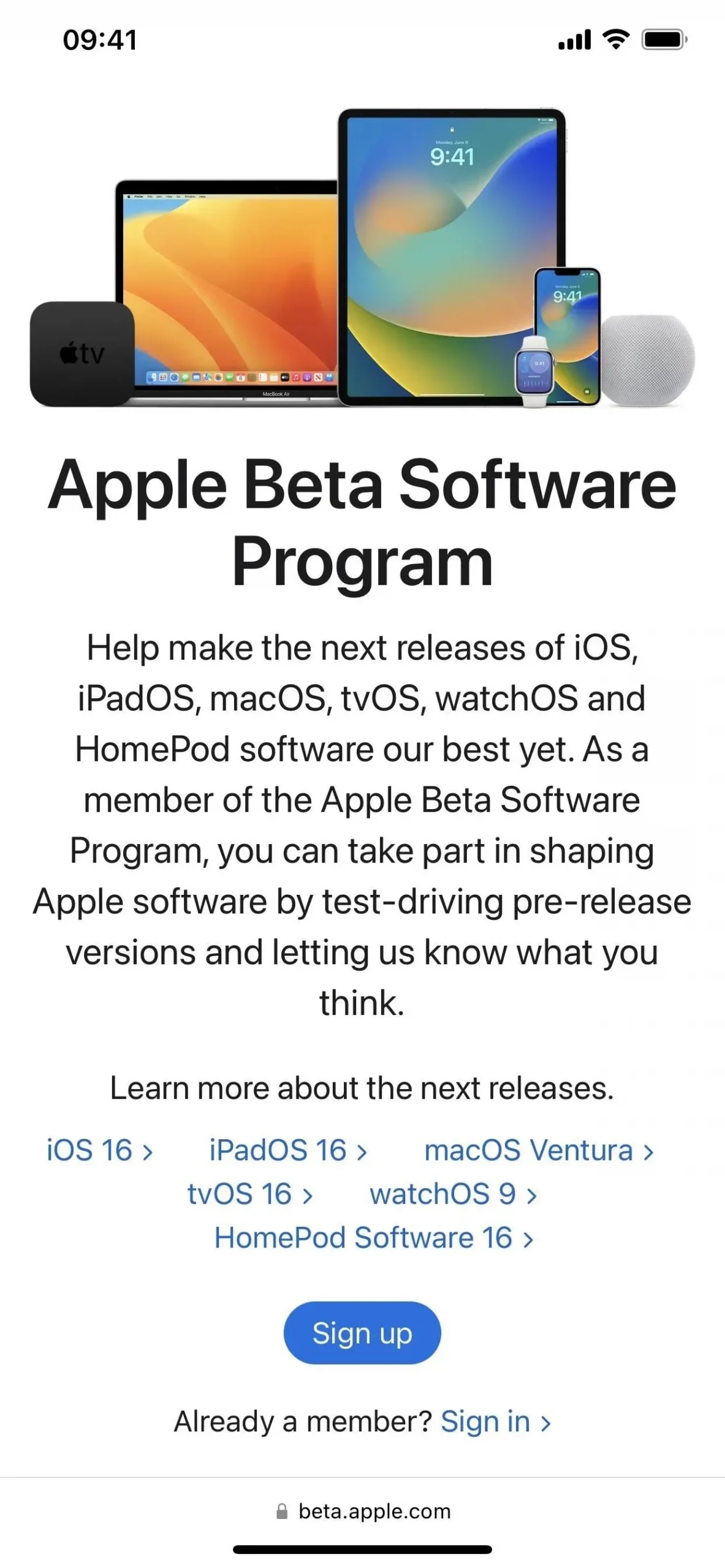
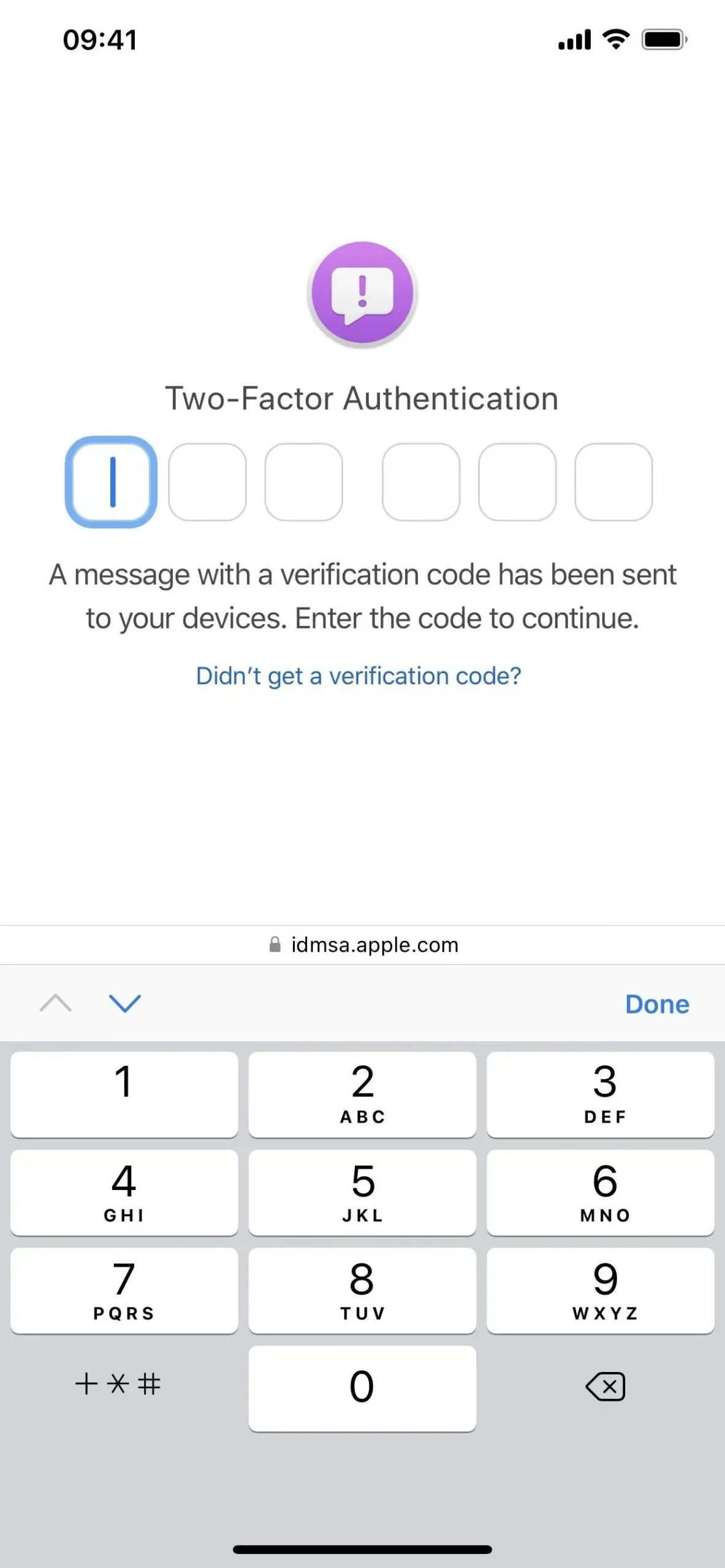
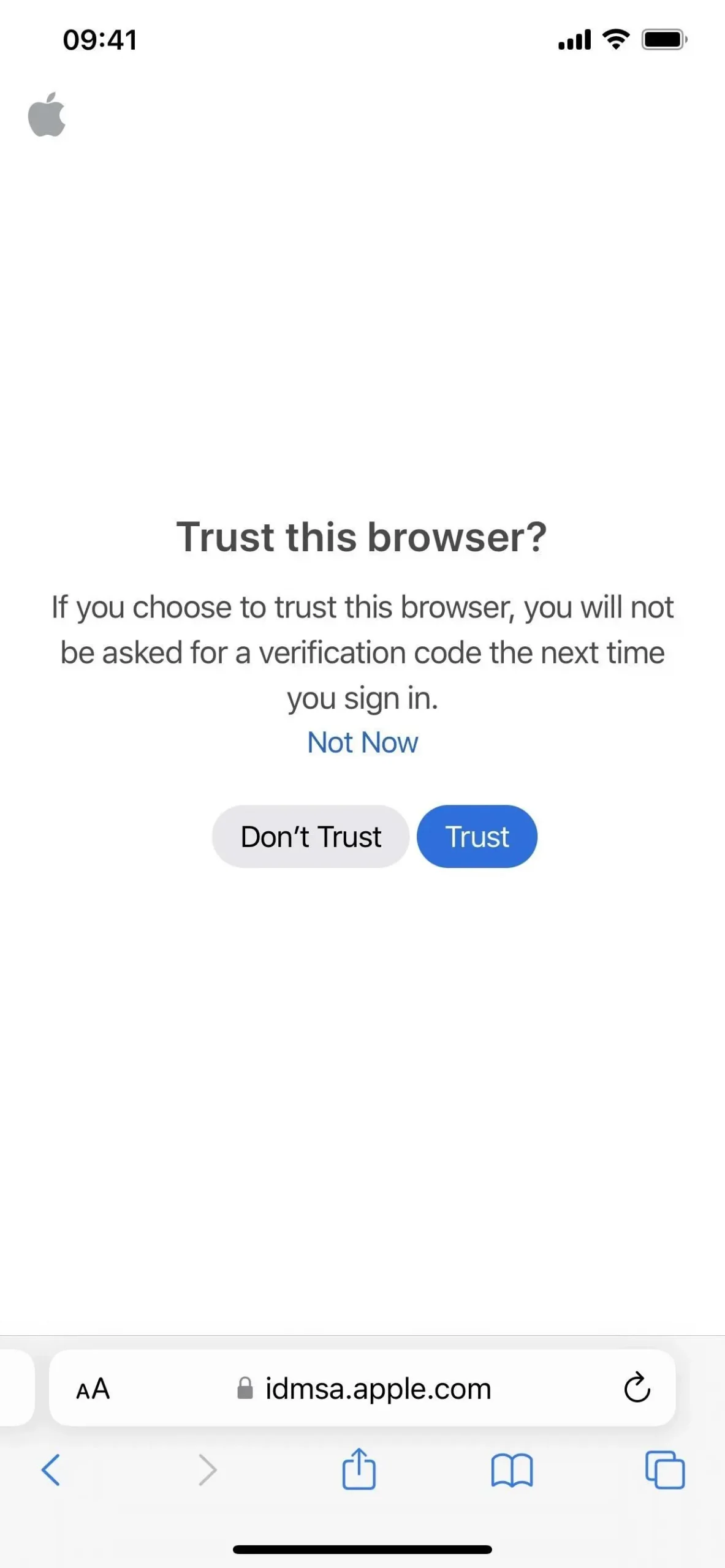
- Toque no link “Registrar seu dispositivo iOS”. Além disso, visite beta.apple.com/profile .
- Toque no link Baixar perfil.
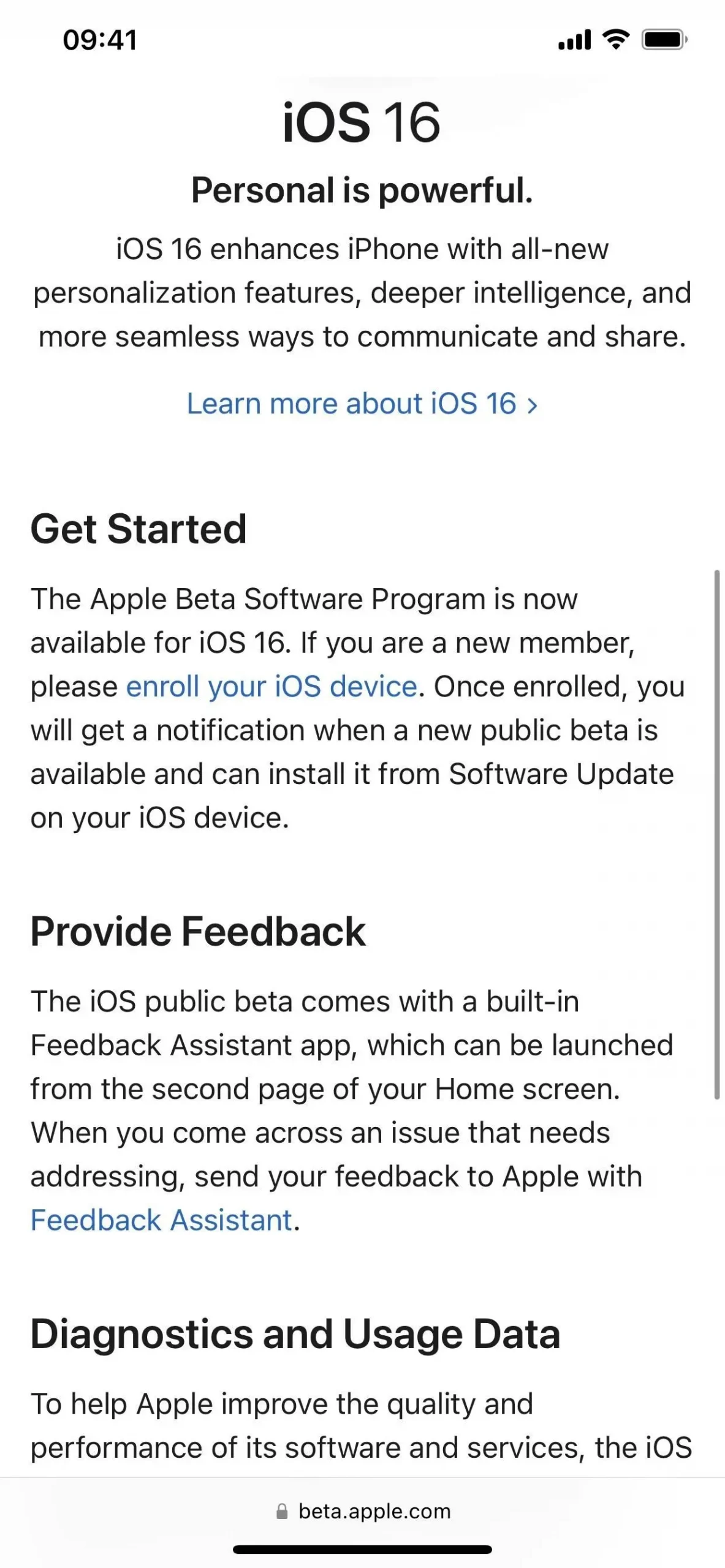
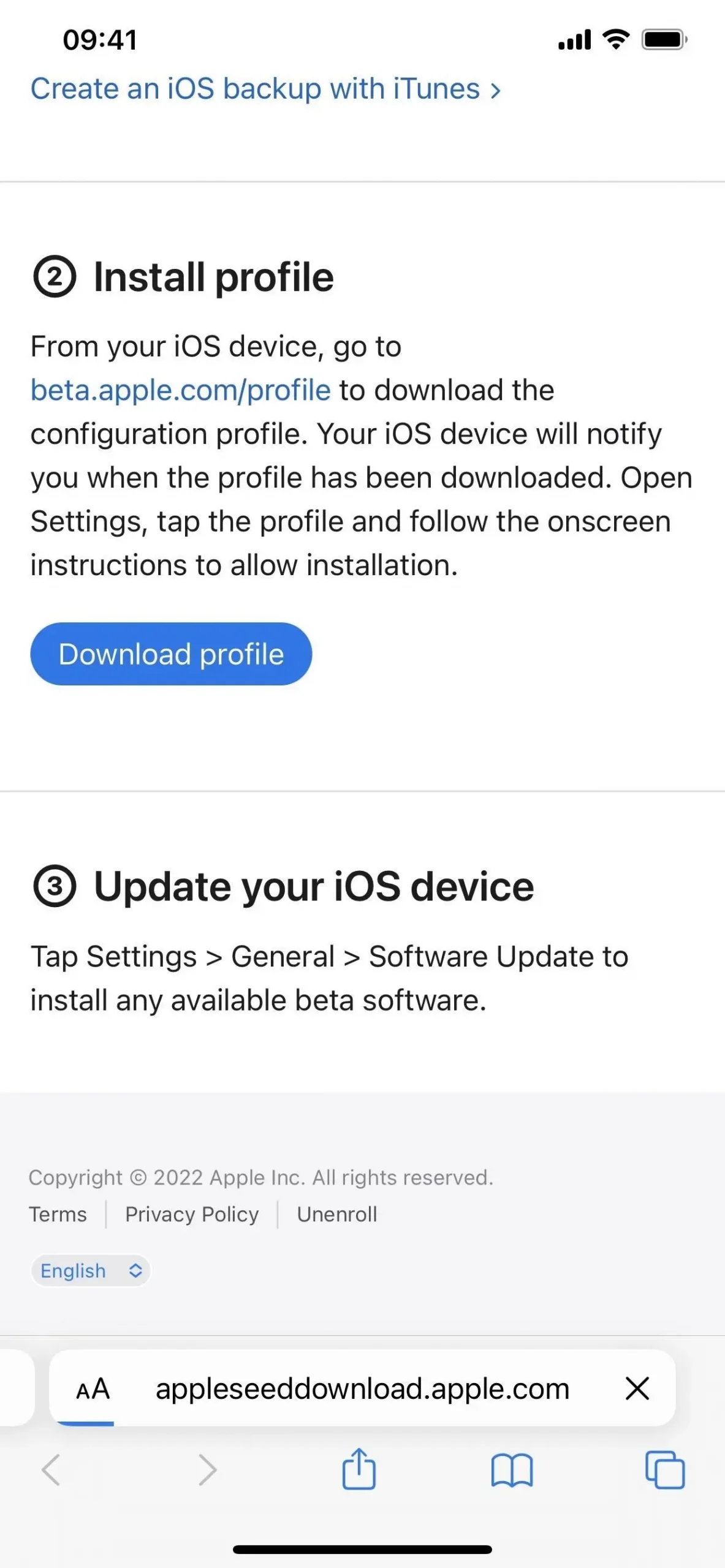
- Clique em “Permitir” na janela pop-up para visualizar o perfil de configuração e, em seguida, “Fechar” quando o download estiver concluído.
- “Vá para Configurações -> Geral -> VPN e gerenciamento de dispositivos -> Perfil de software iOS 16 Beta.” Como alternativa, toque no link Perfil carregado na página principal do aplicativo Configurações.
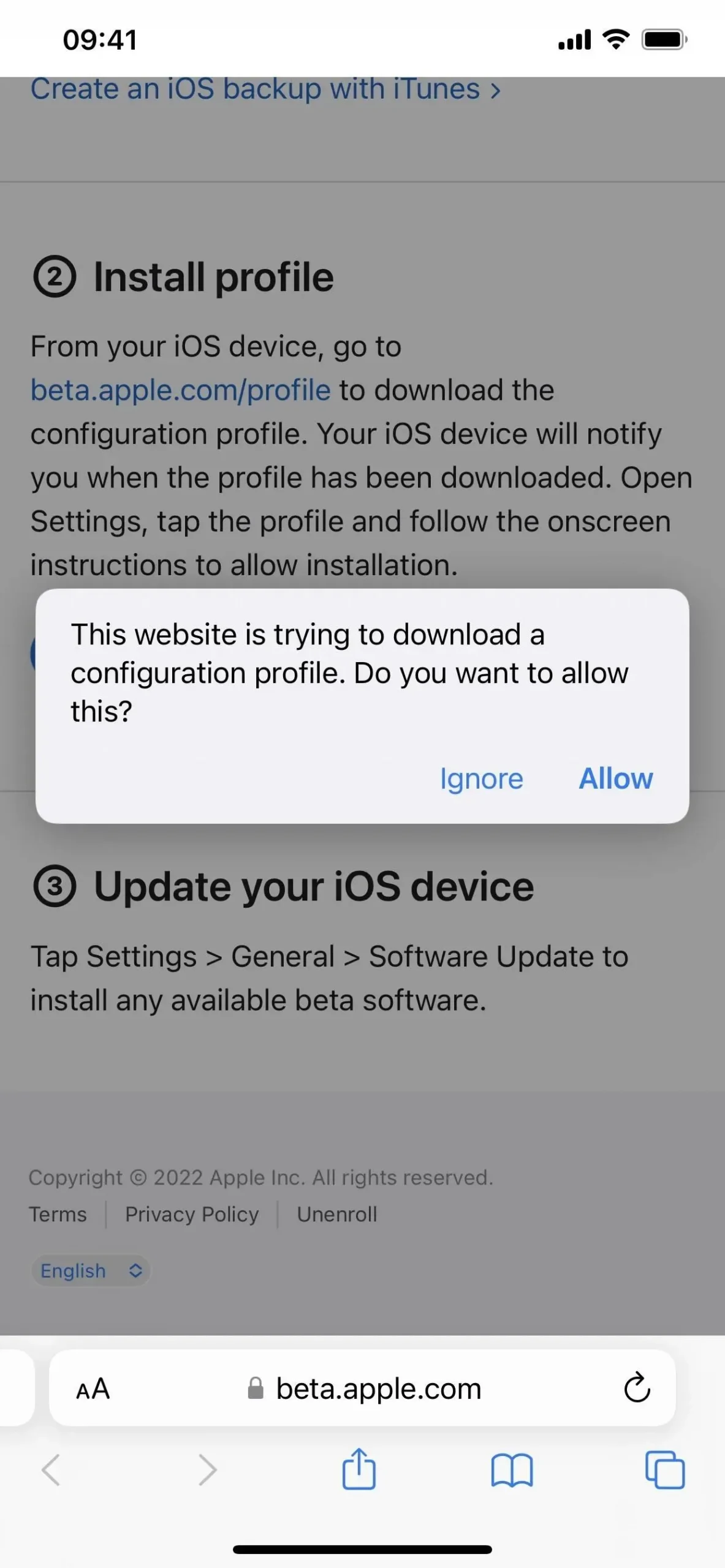
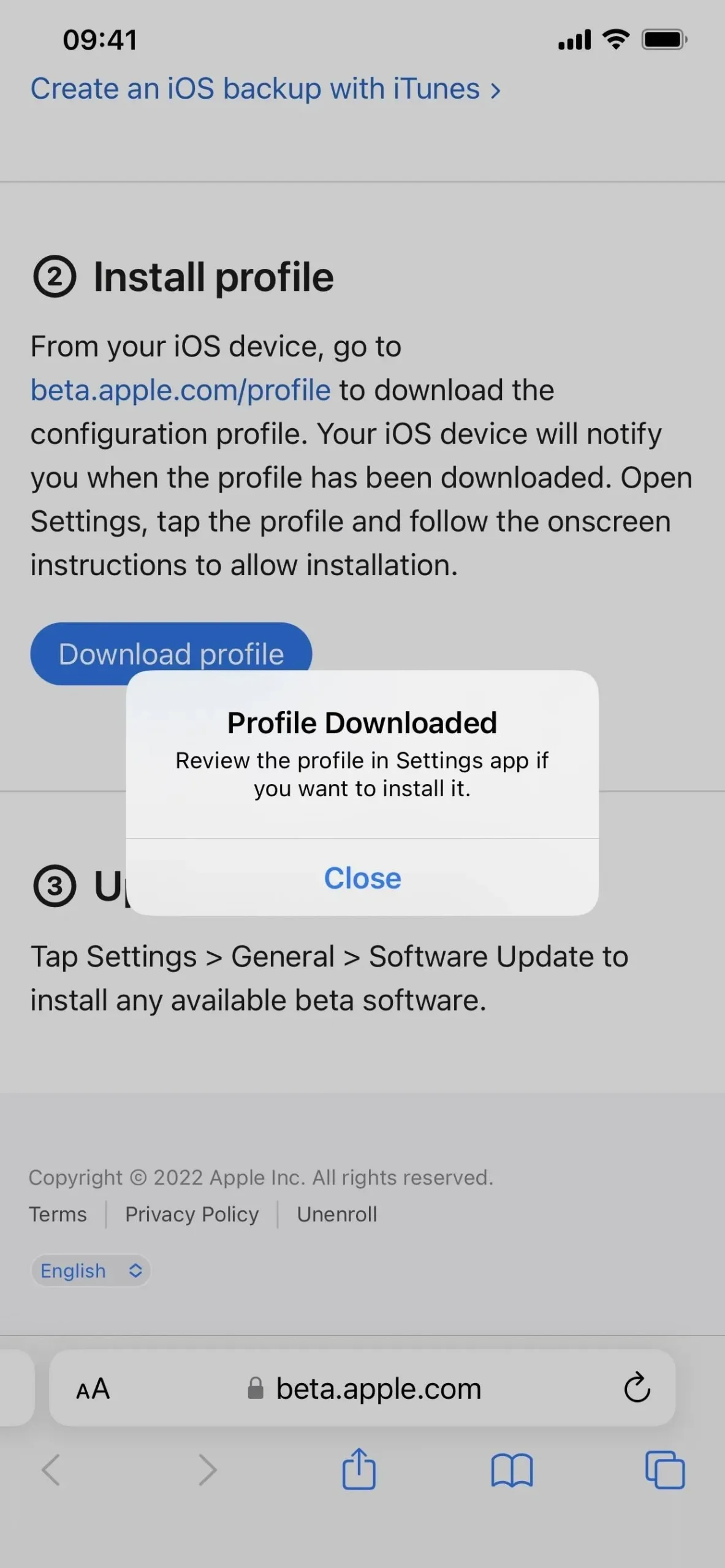
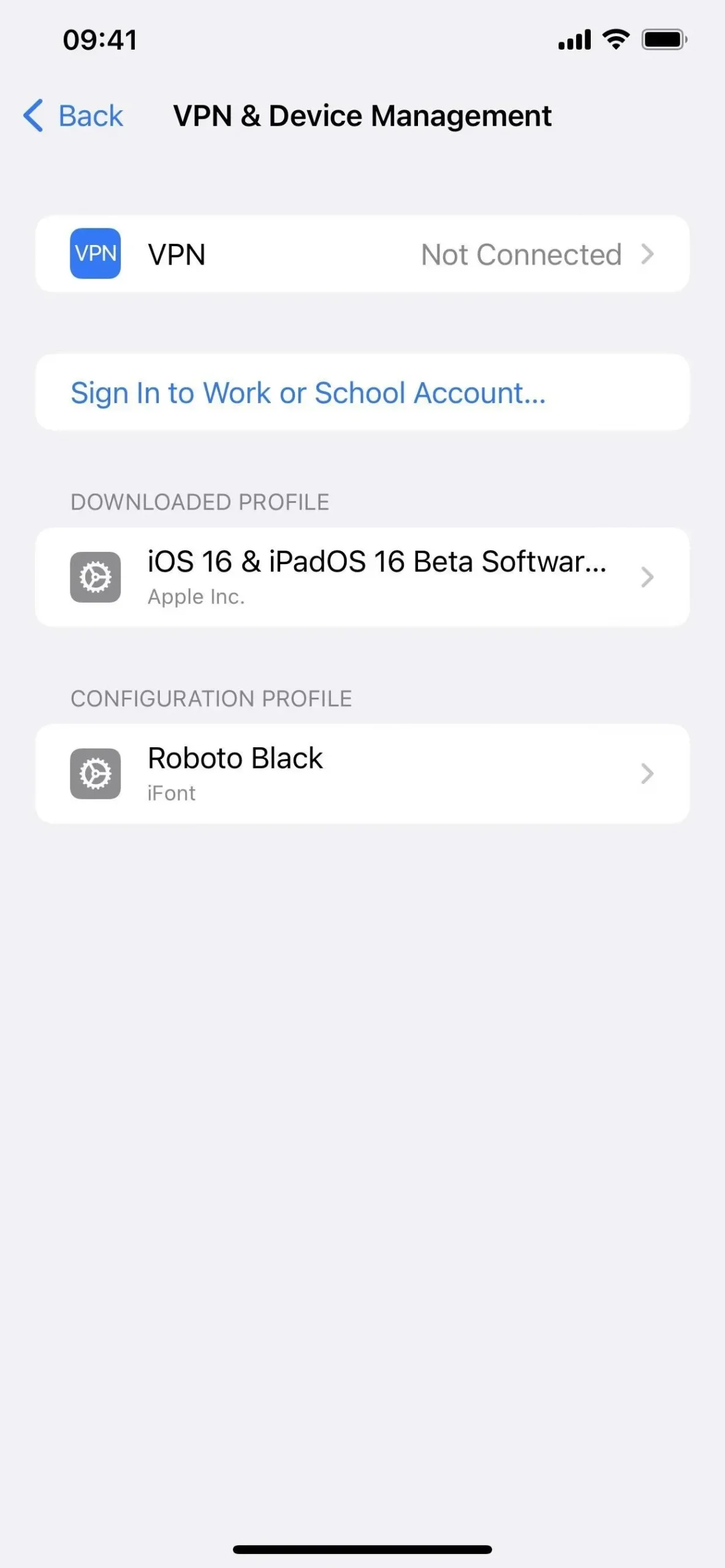
- Selecione Instalar, digite a senha do seu iPhone e leia o formulário de consentimento.
- Clique em “Instalar” e depois em “Instalar” novamente na lista de ações.
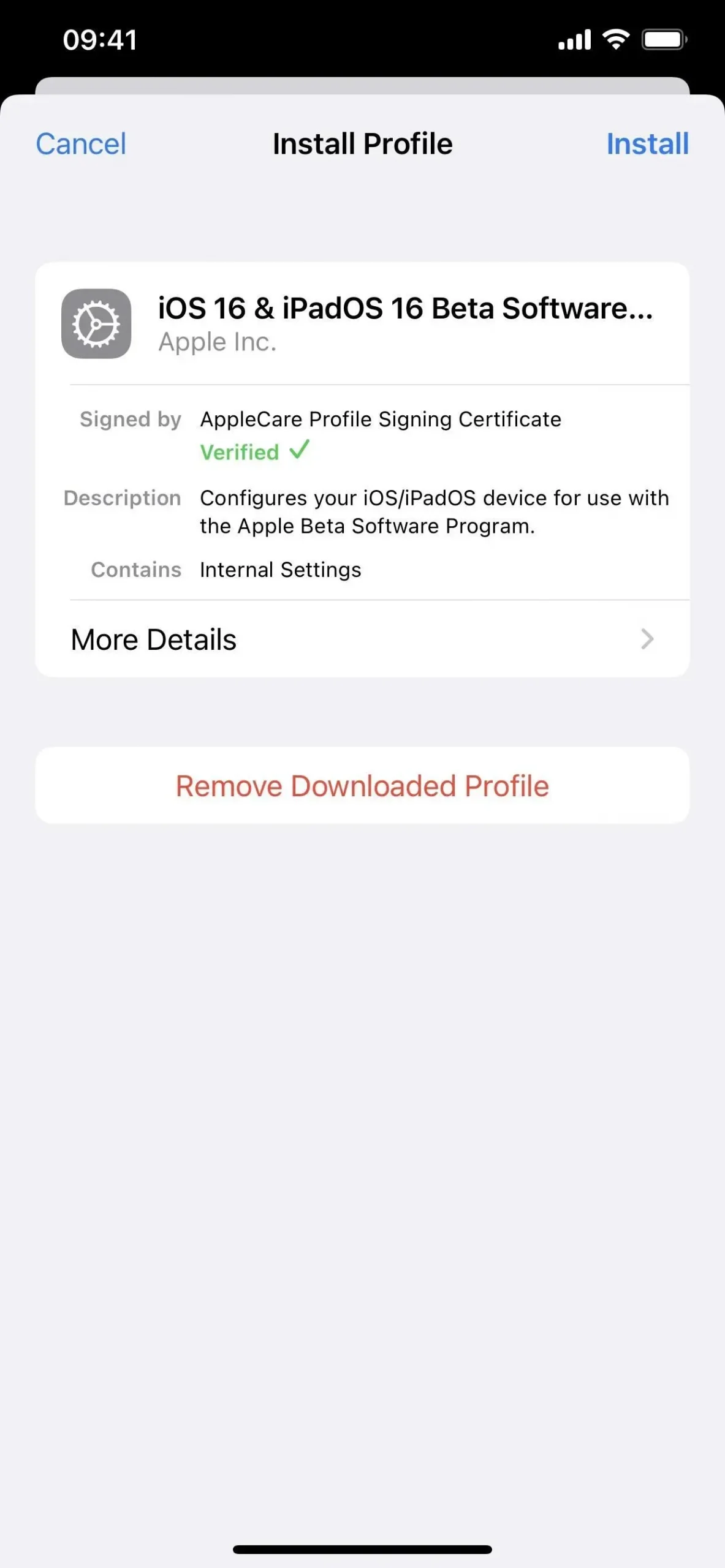
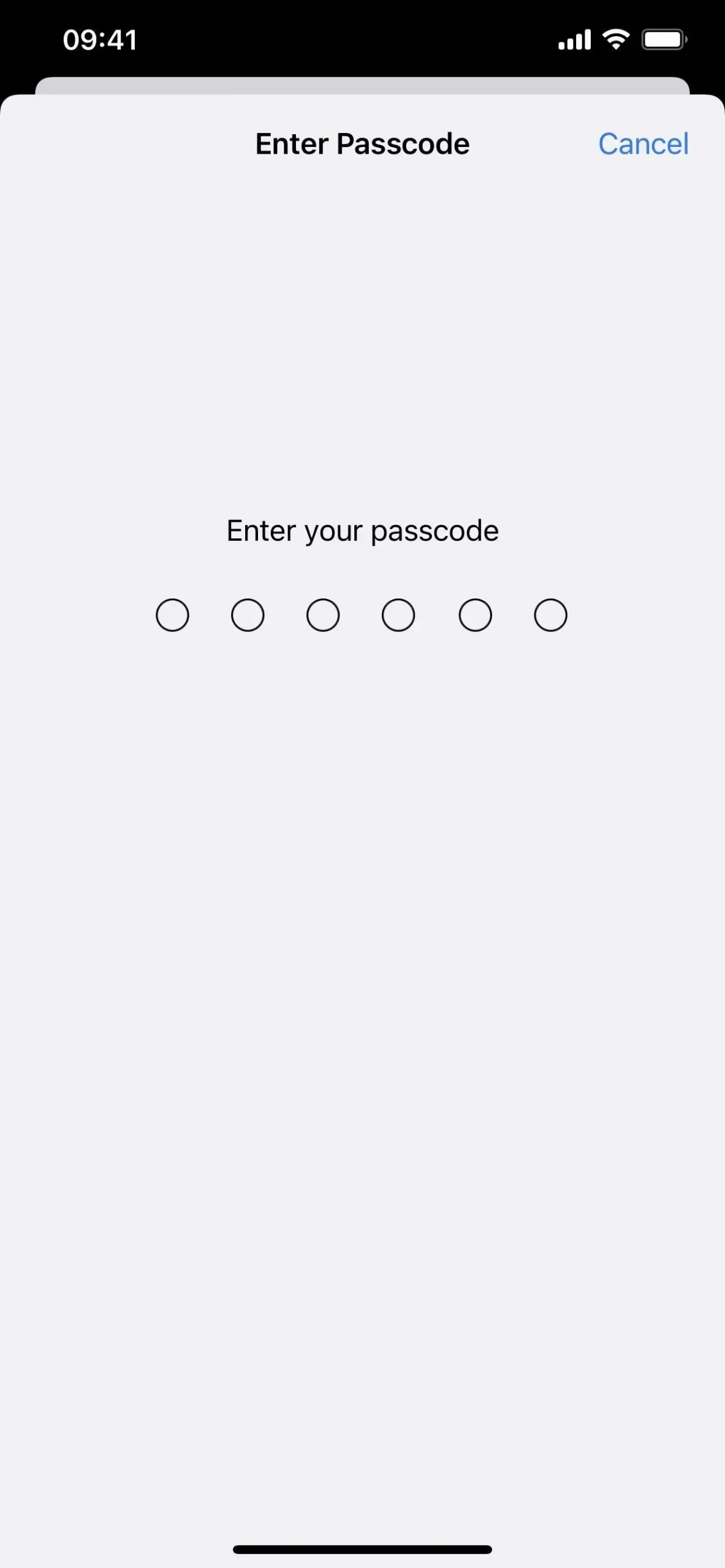
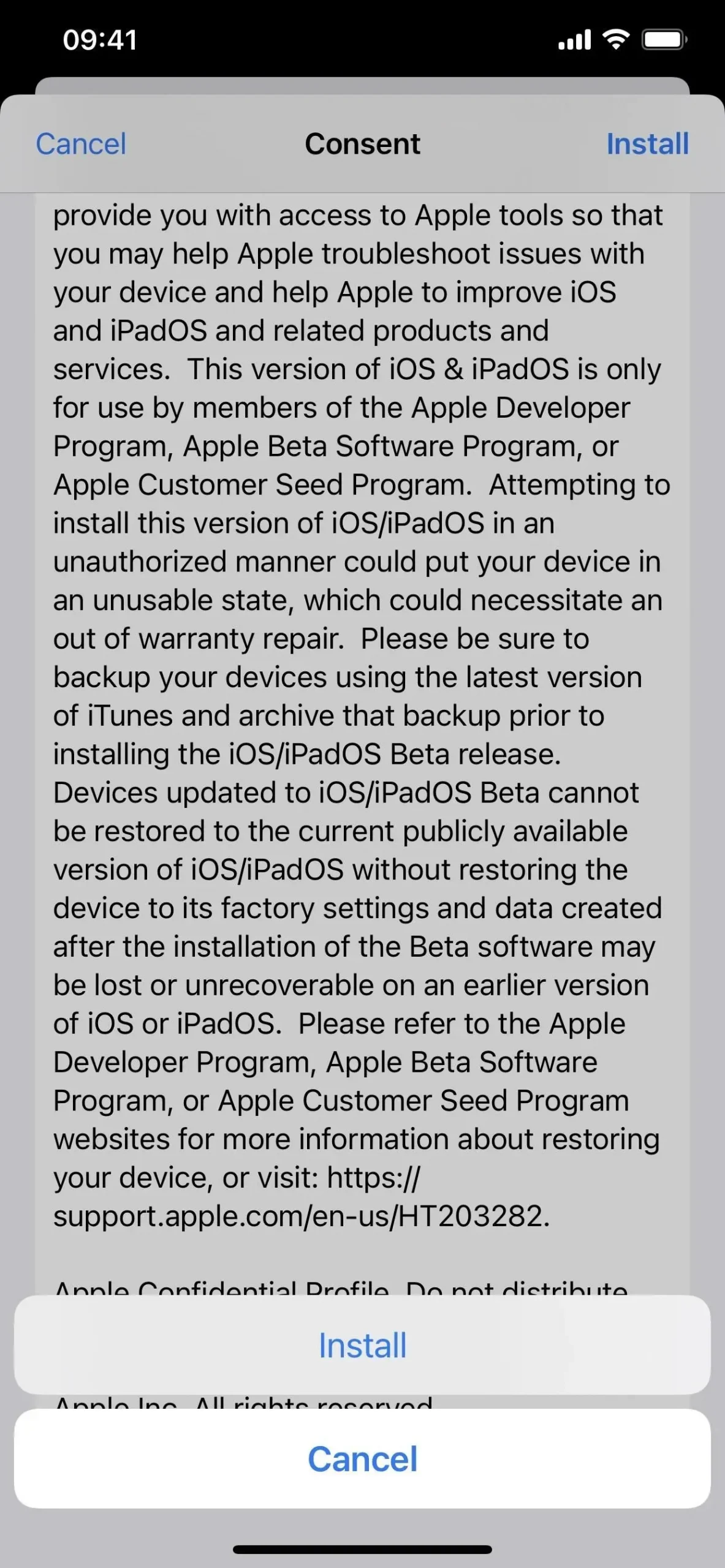
- Clique em Reiniciar se solicitado. Caso contrário, continue.
- Conecte seu iPhone a uma fonte de energia e verifique se você está conectado a uma rede Wi-Fi.
- Vá para “Configurações”-> “Geral”-> “Atualização de Software”.
- Selecione “Baixar e instalar” se o software ainda não foi baixado.
- Digite sua senha, se solicitado.
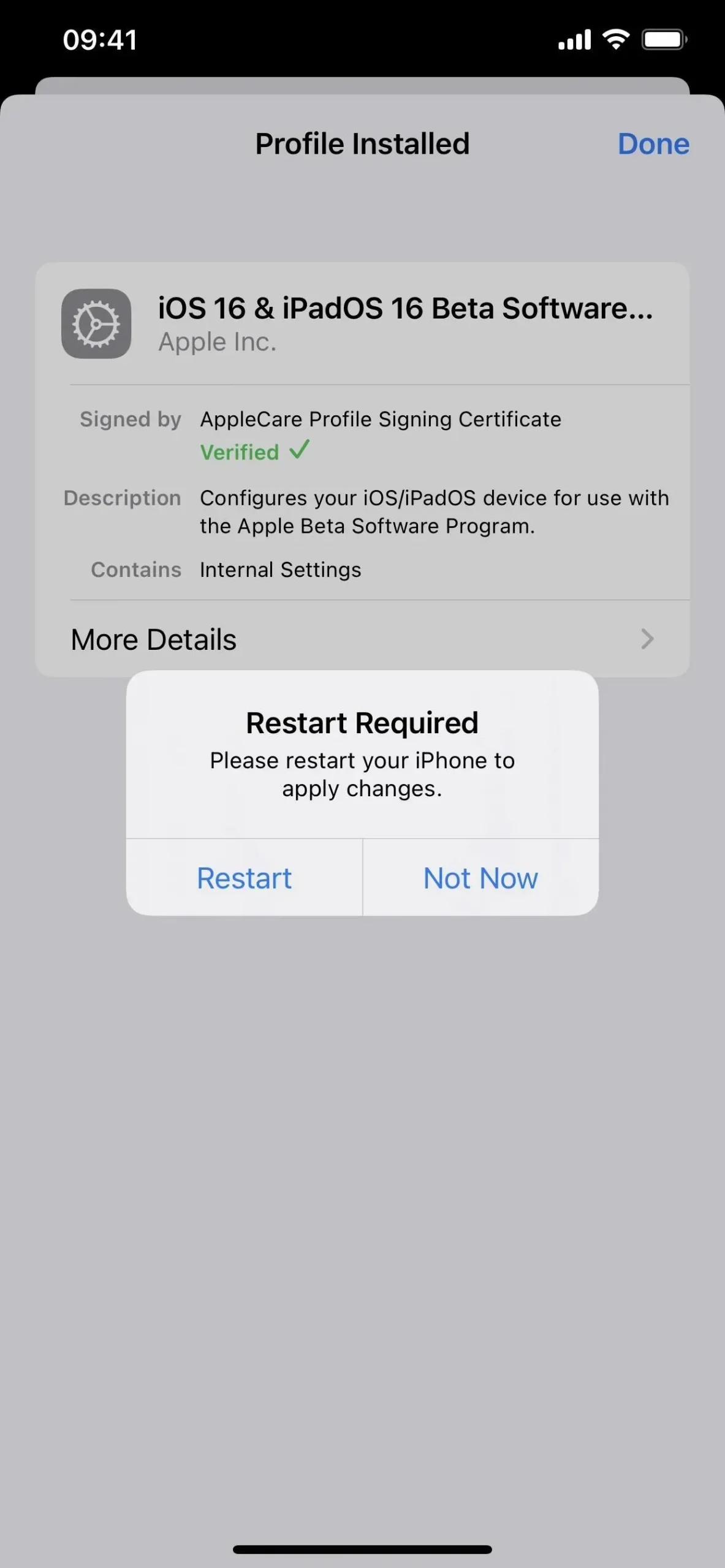
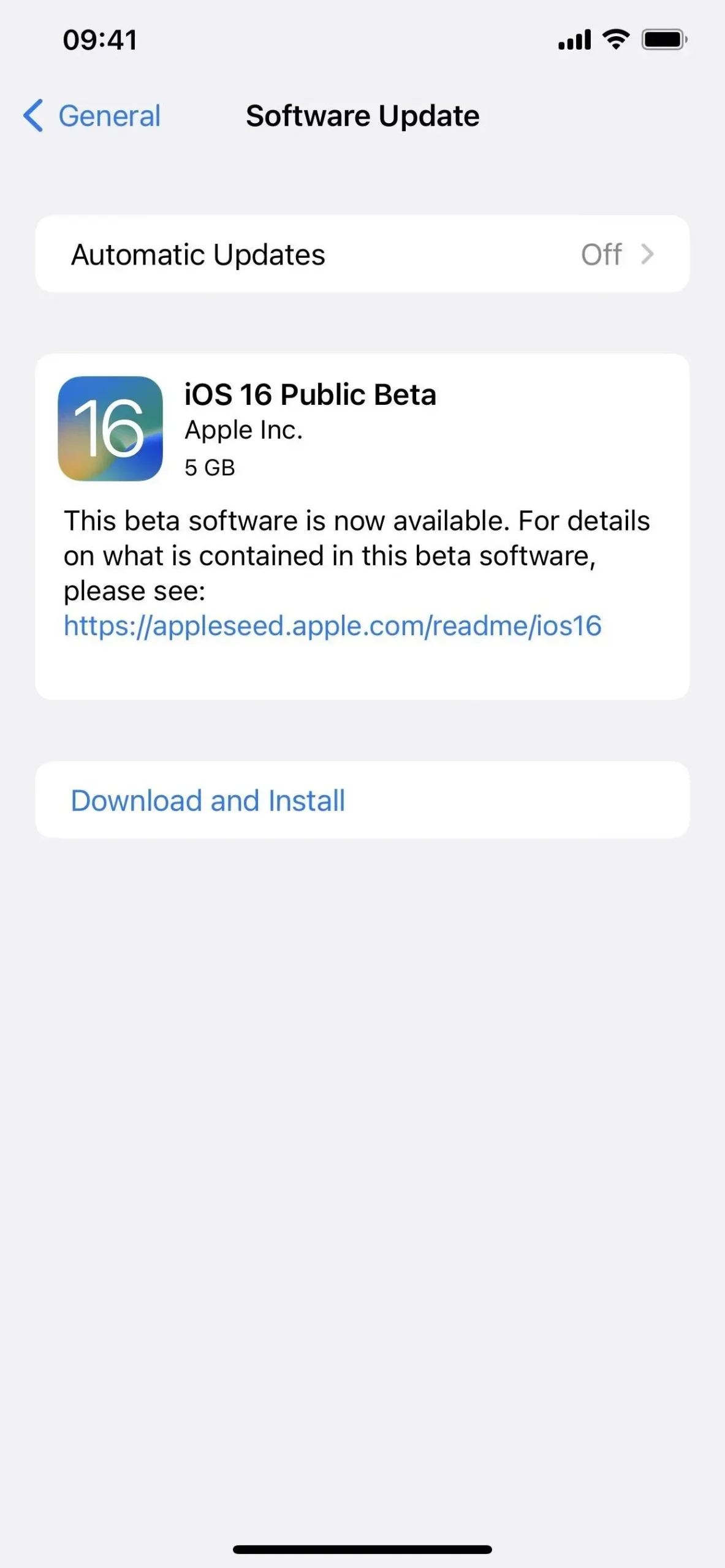
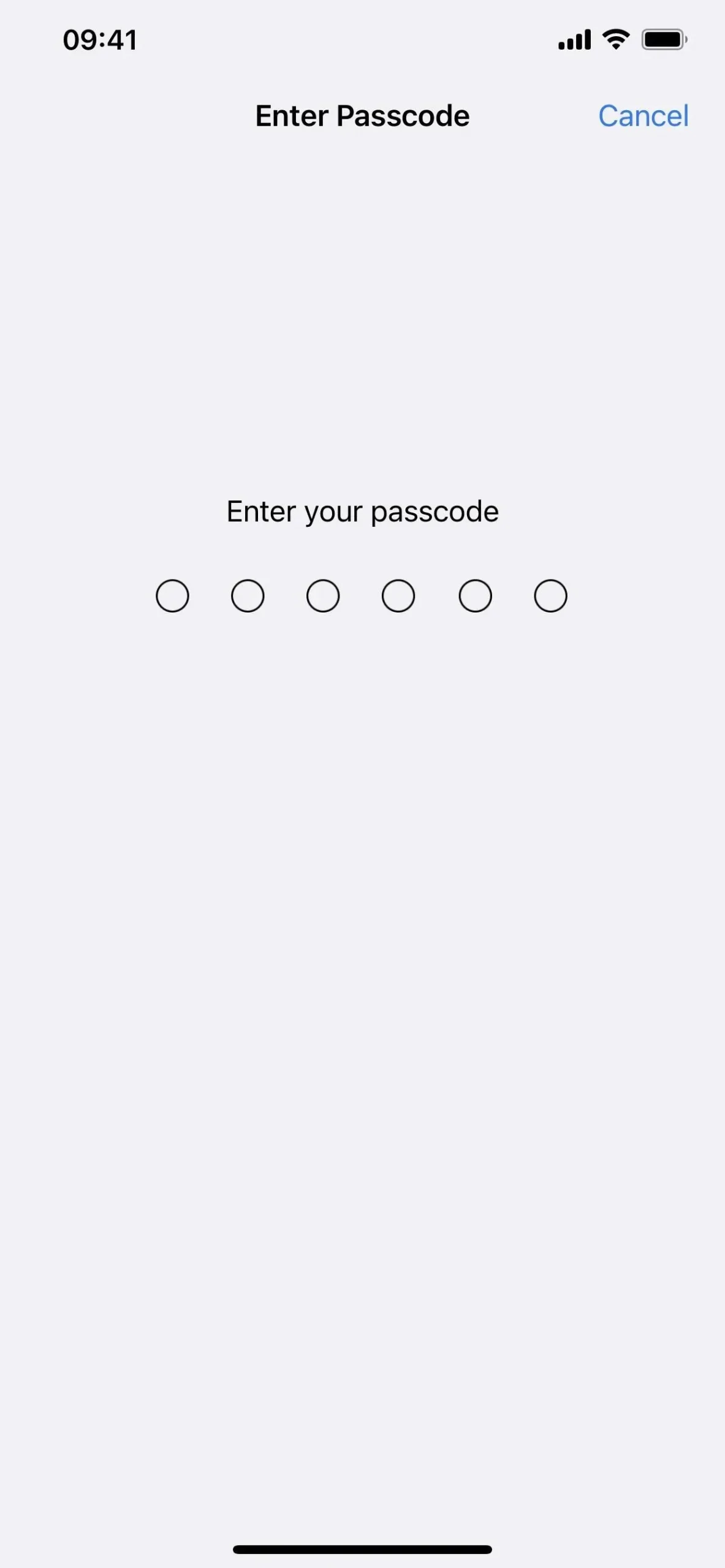
- Clique em “Concordo” nos Termos e Condições, se aparecer.
- Conclua a instalação beta do iOS 16 como qualquer outra atualização do iOS.
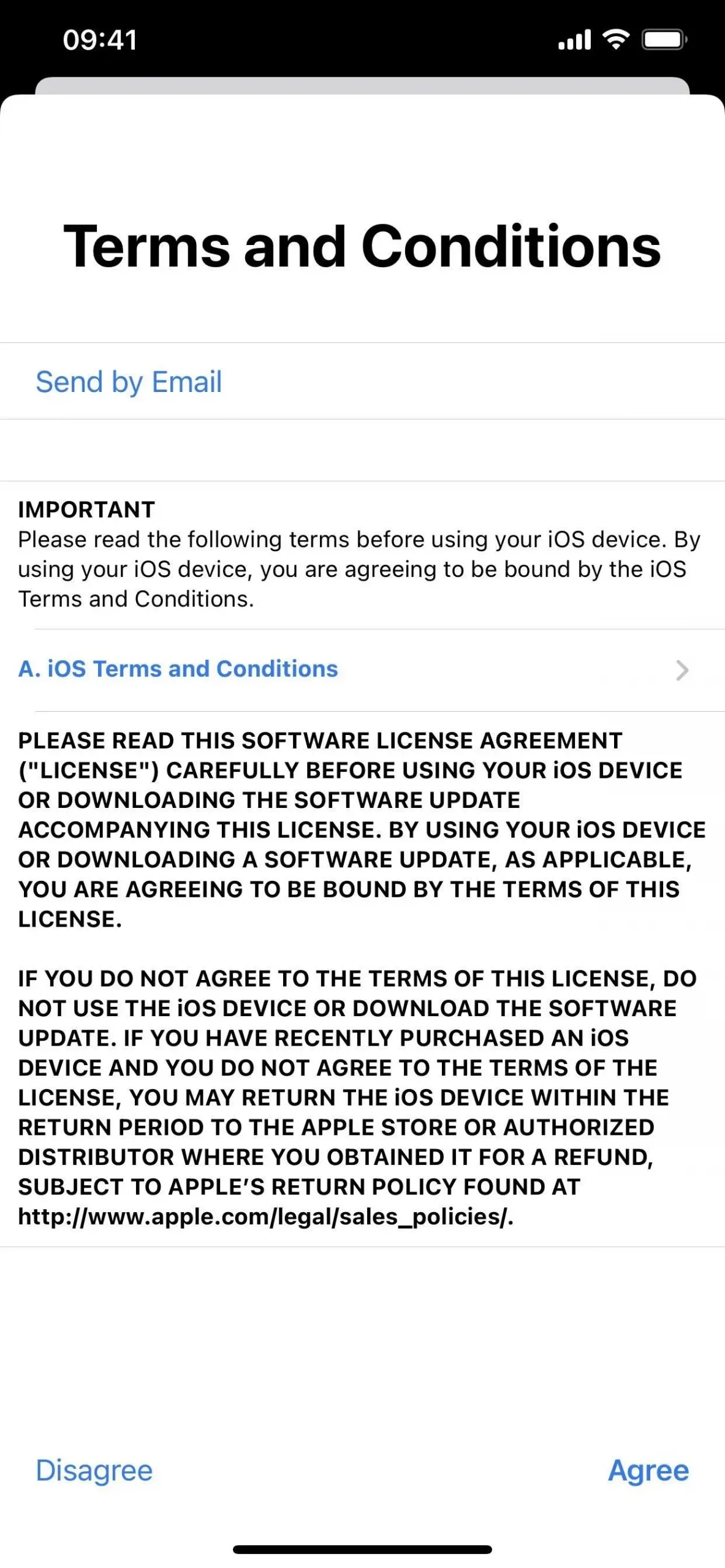
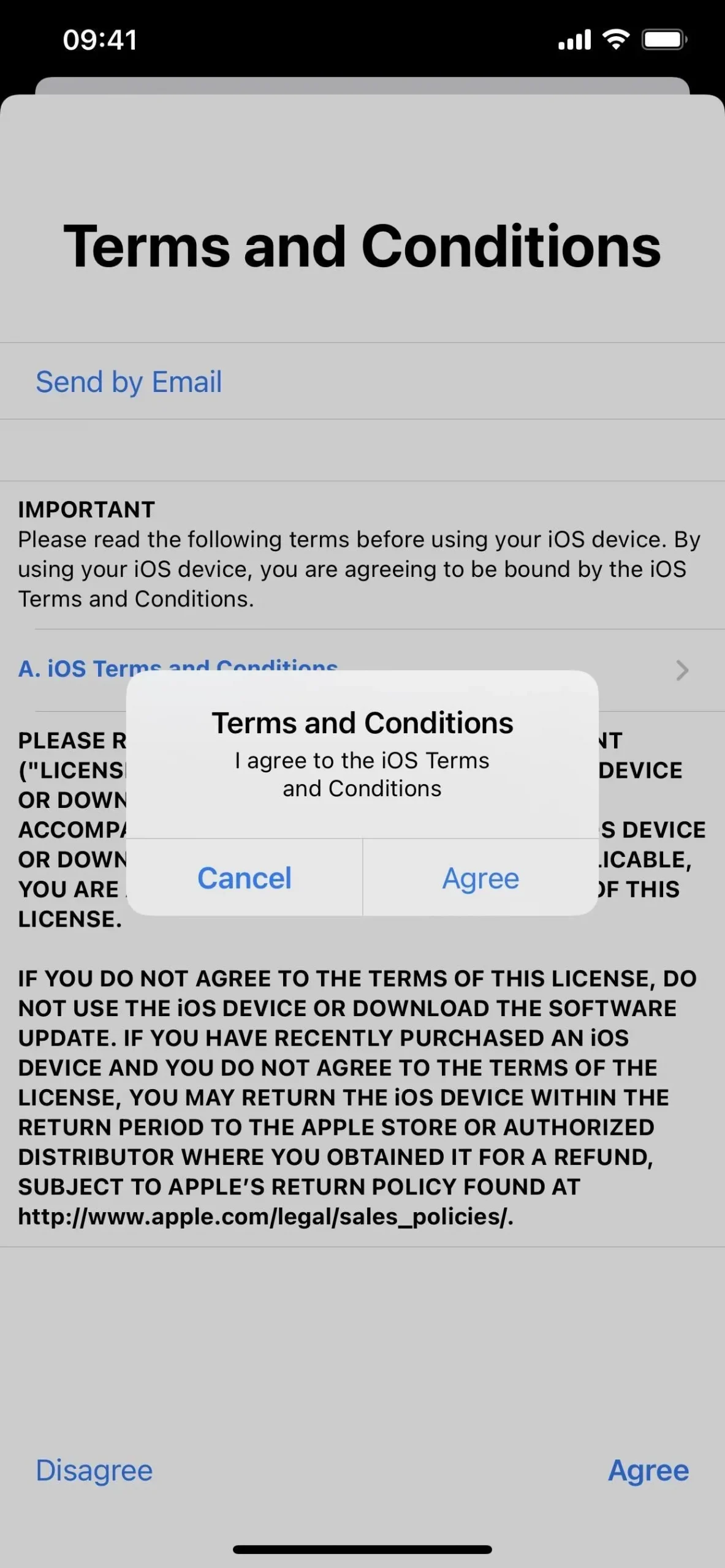
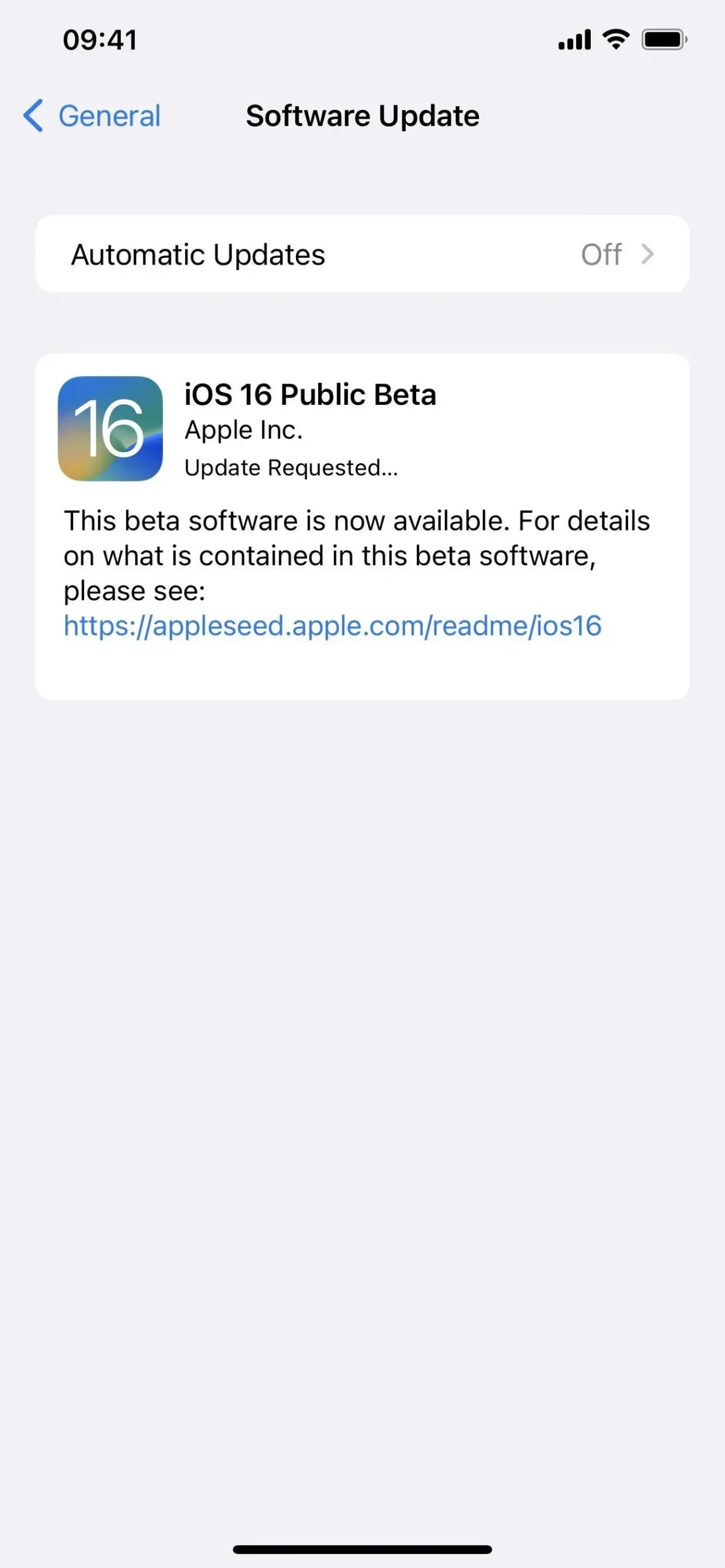
Método 2: Instalar usando um perfil de desenvolvedor OTA
A maneira mais fácil de instalar o iOS 16 Release Candidate no seu iPhone é por meio do perfil de configuração no site do desenvolvedor da Apple. Siga as instruções abaixo se você nunca fez isso antes. Você precisará de uma conta de desenvolvedor para acessar o perfil de configuração. Quando o processo estiver concluído, você deverá receber atualizações de software over-the-air (OTA) para novos RCs se a Apple lançar outro.
Se você recebeu um arquivo. mobileconfig para iOS 16 beta da sua empresa, abra-o no seu iPhone. Se o arquivo for AirDropped, “Aceite”. Em seguida, clique em Fechar mesmo assim e prossiga para a etapa 5 abaixo.
O iOS 16 Developer Release Candidate foi lançado em 7 de setembro de 2022.
- Visite developer.apple.com/download em um navegador no iPhone.
- Se você ainda não estiver conectado, faça login com suas credenciais de ID Apple, insira o código 2FA de outro dispositivo e “Confie” no navegador, se solicitado.
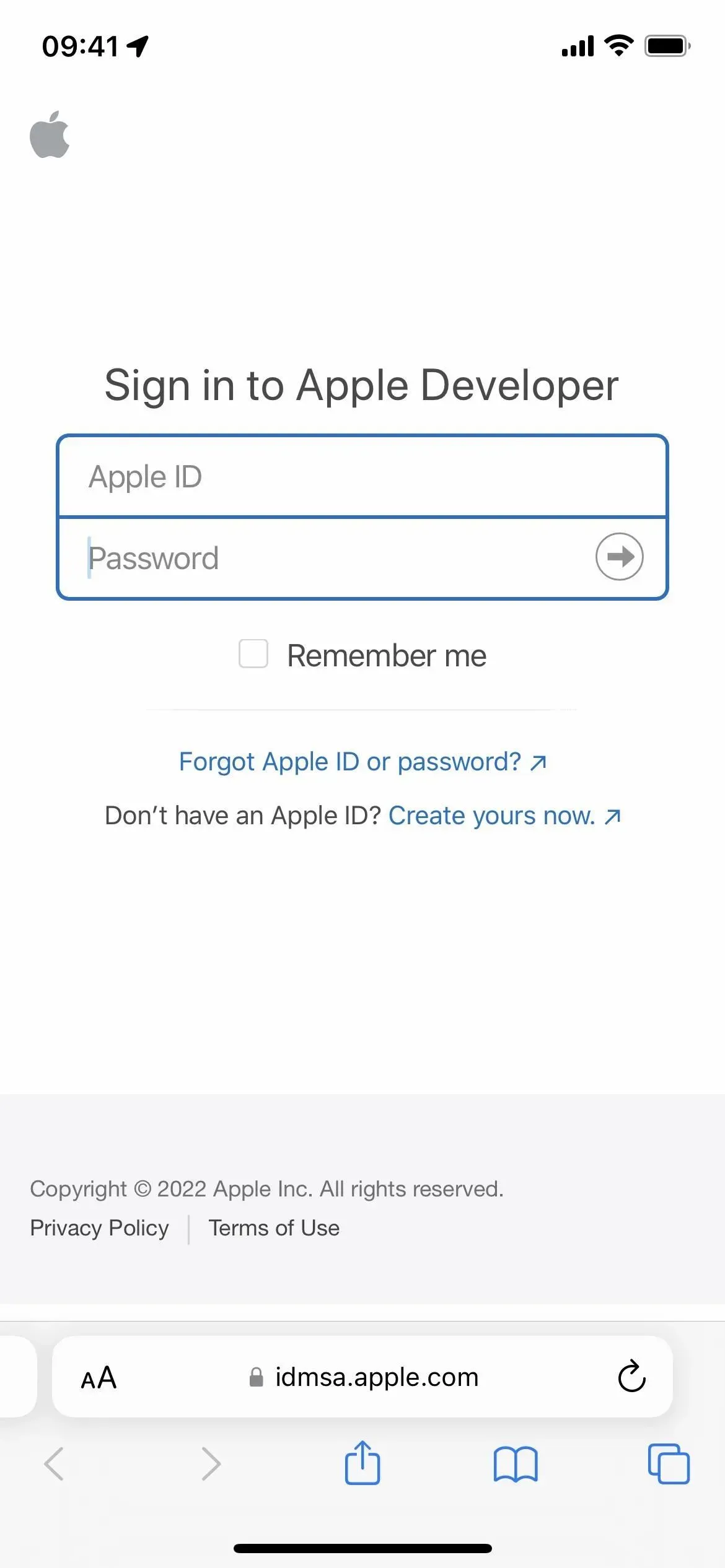
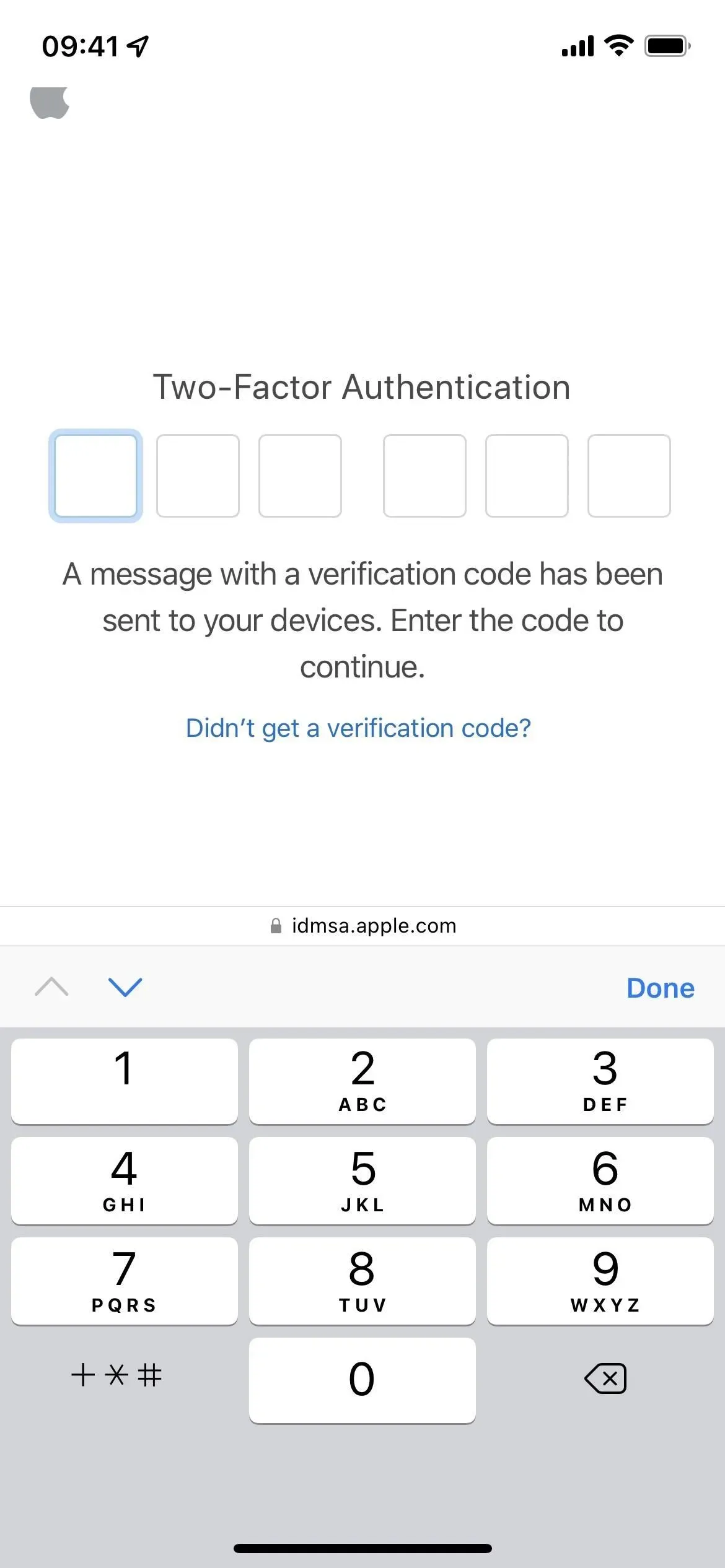
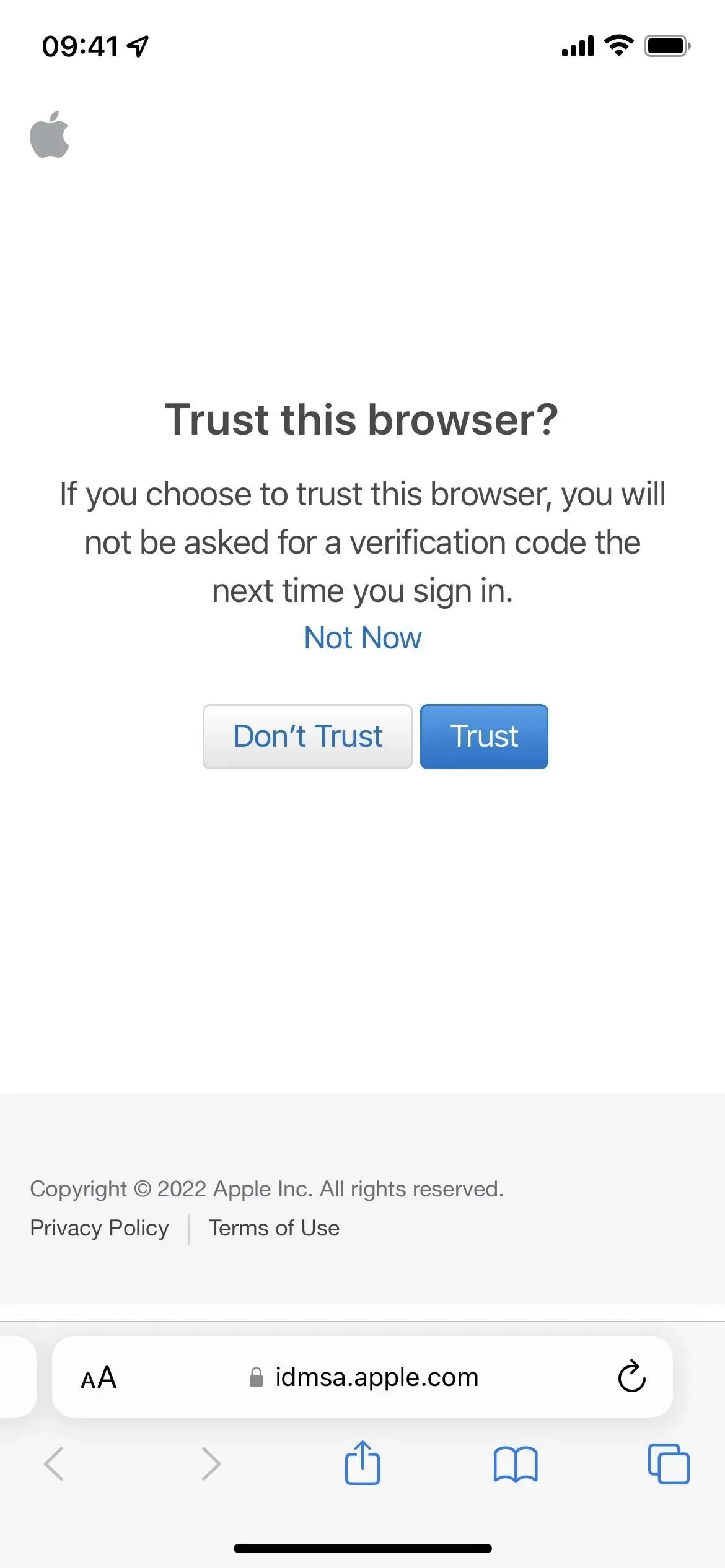
- Selecione “Instalar perfil” na seção Beta do iOS 16. Como alternativa, siga o link “Instalar perfil” .
- Clique em “Permitir” no prompt e depois em “Fechar” após carregar o perfil de configuração.
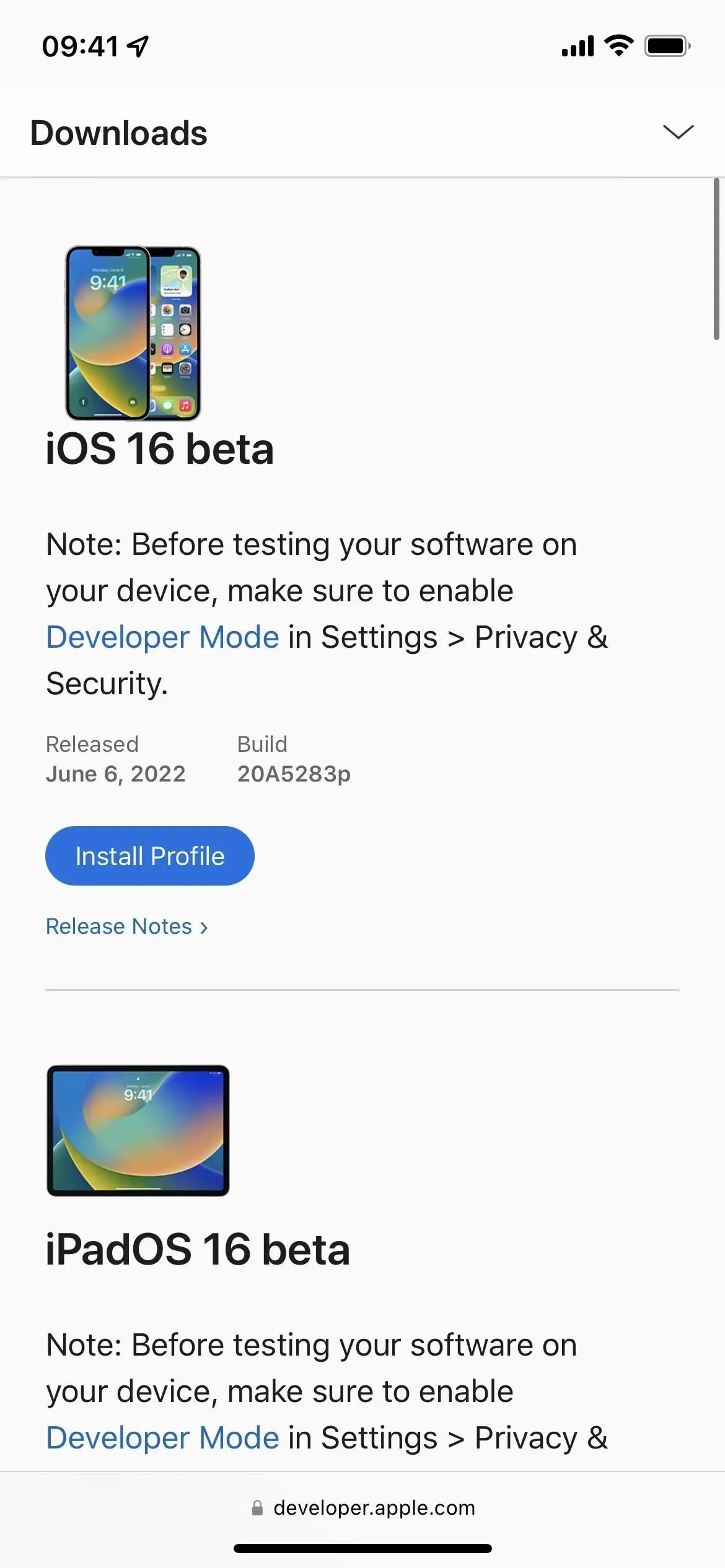
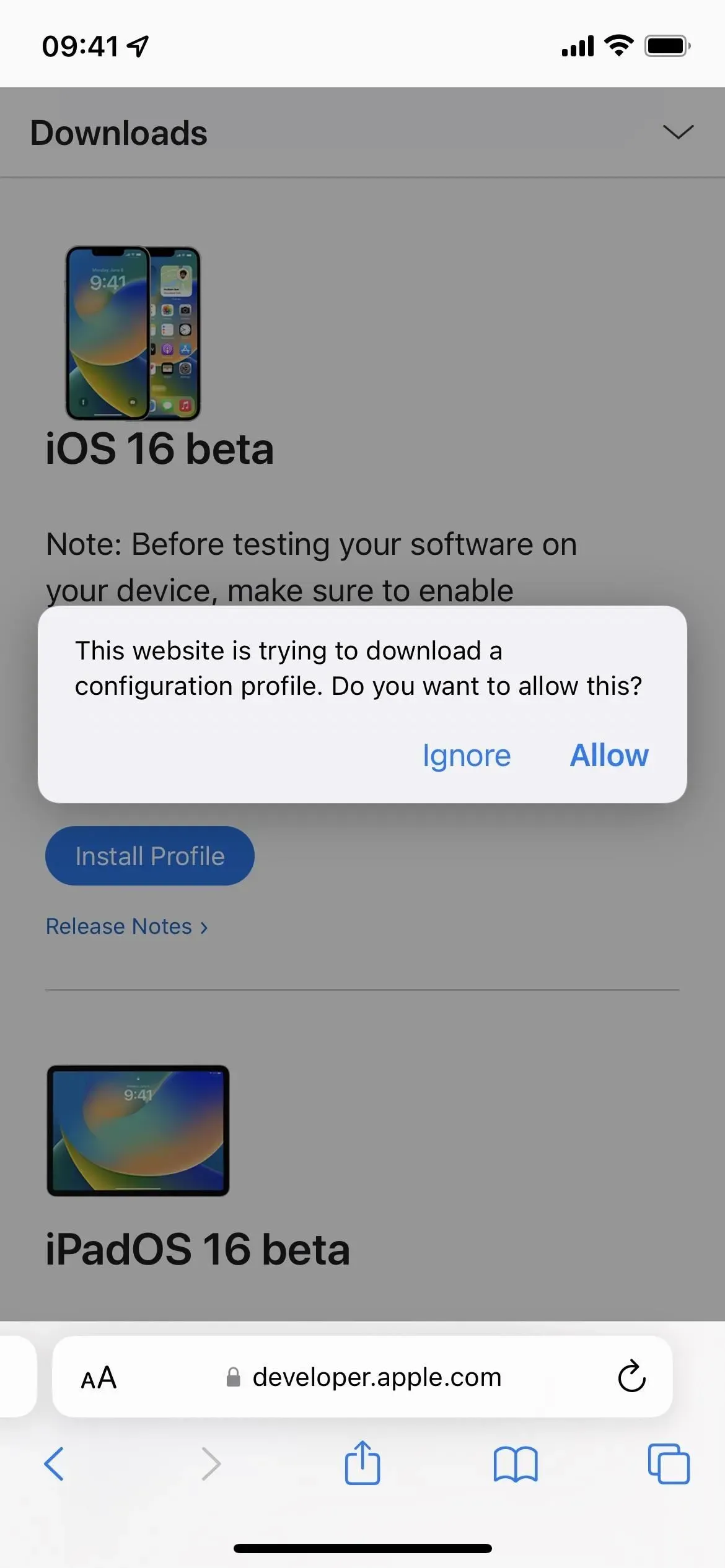
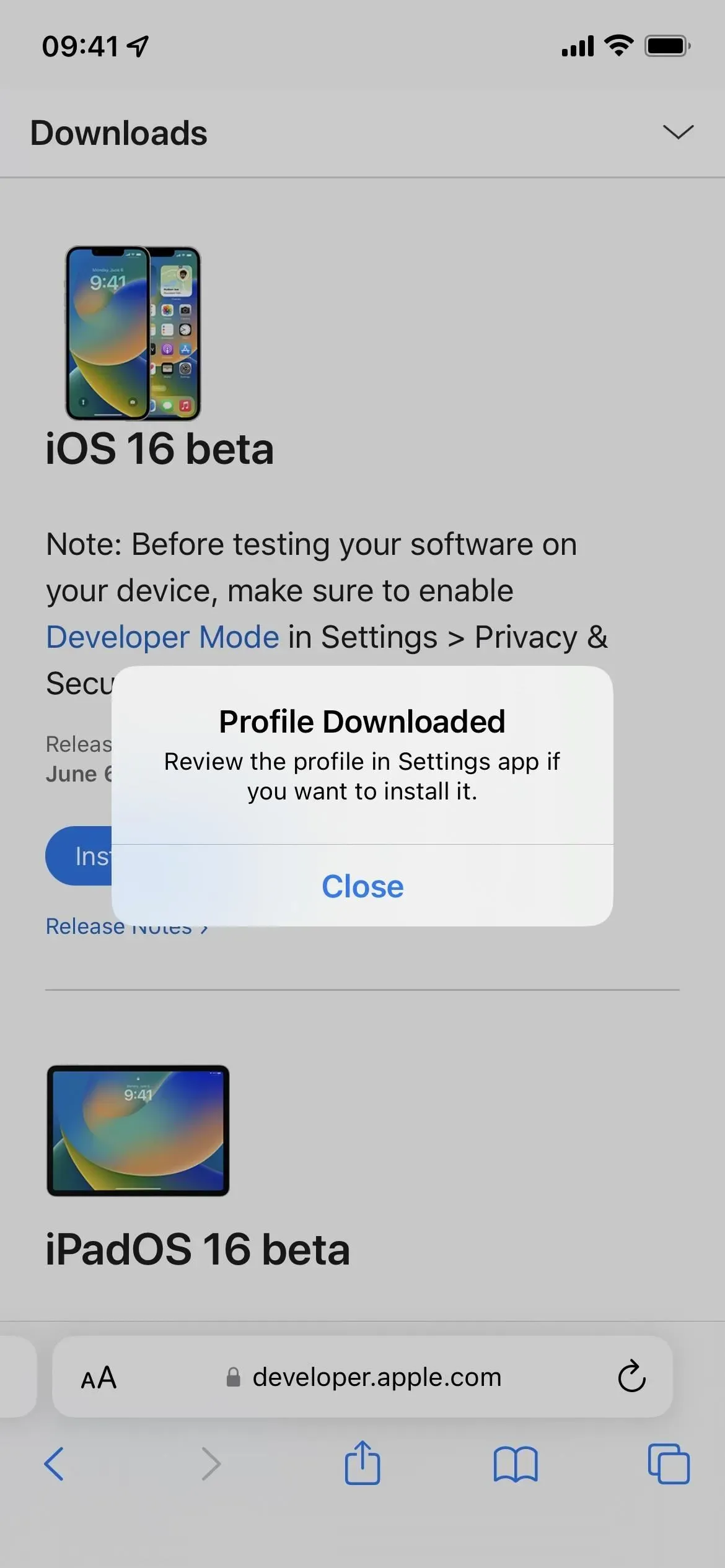
- Vá para Configurações -> Geral -> VPN e gerenciamento de dispositivos -> Perfil de software iOS 16 Beta. Como alternativa, toque no link Perfil carregado na página principal do aplicativo Configurações.
- Selecione Instalar, digite a senha do seu iPhone e leia o formulário de consentimento.
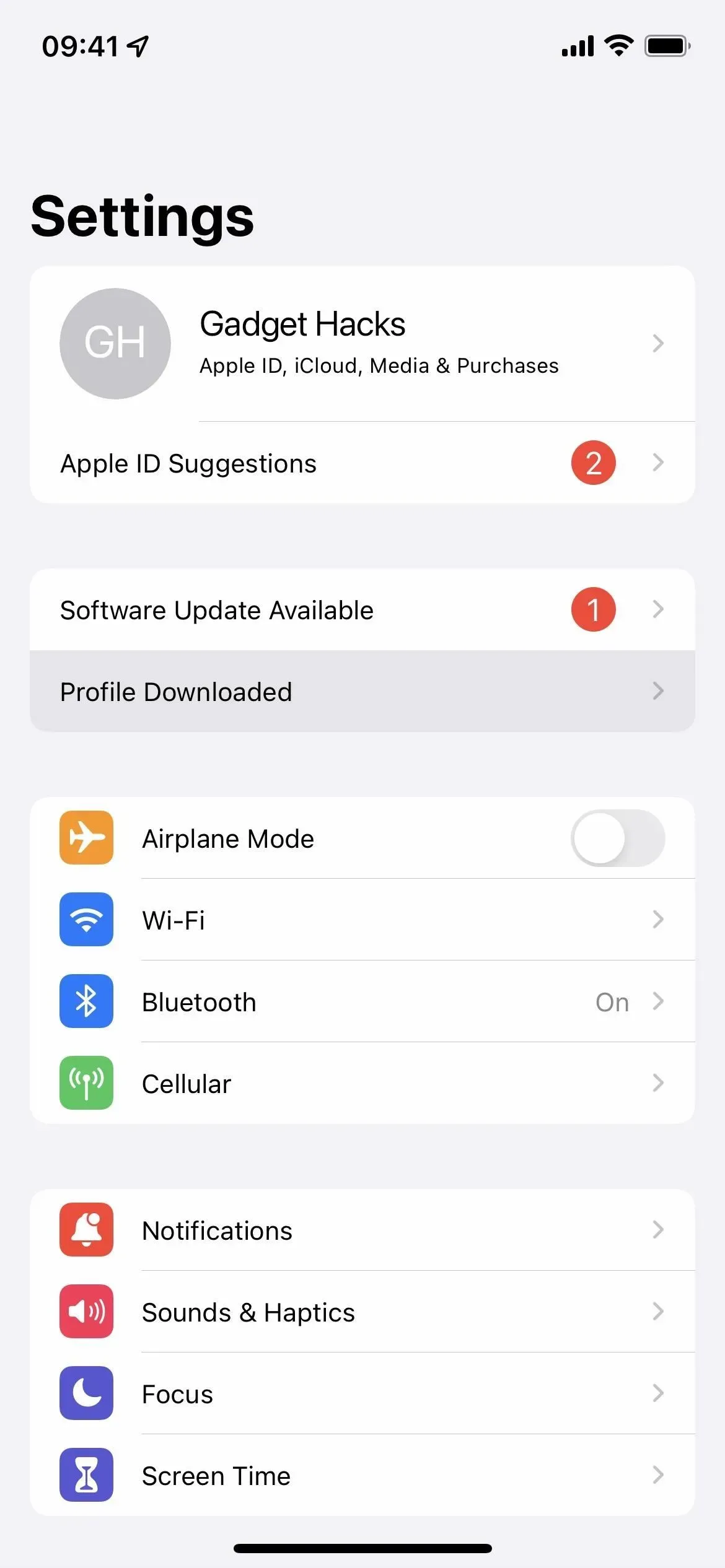
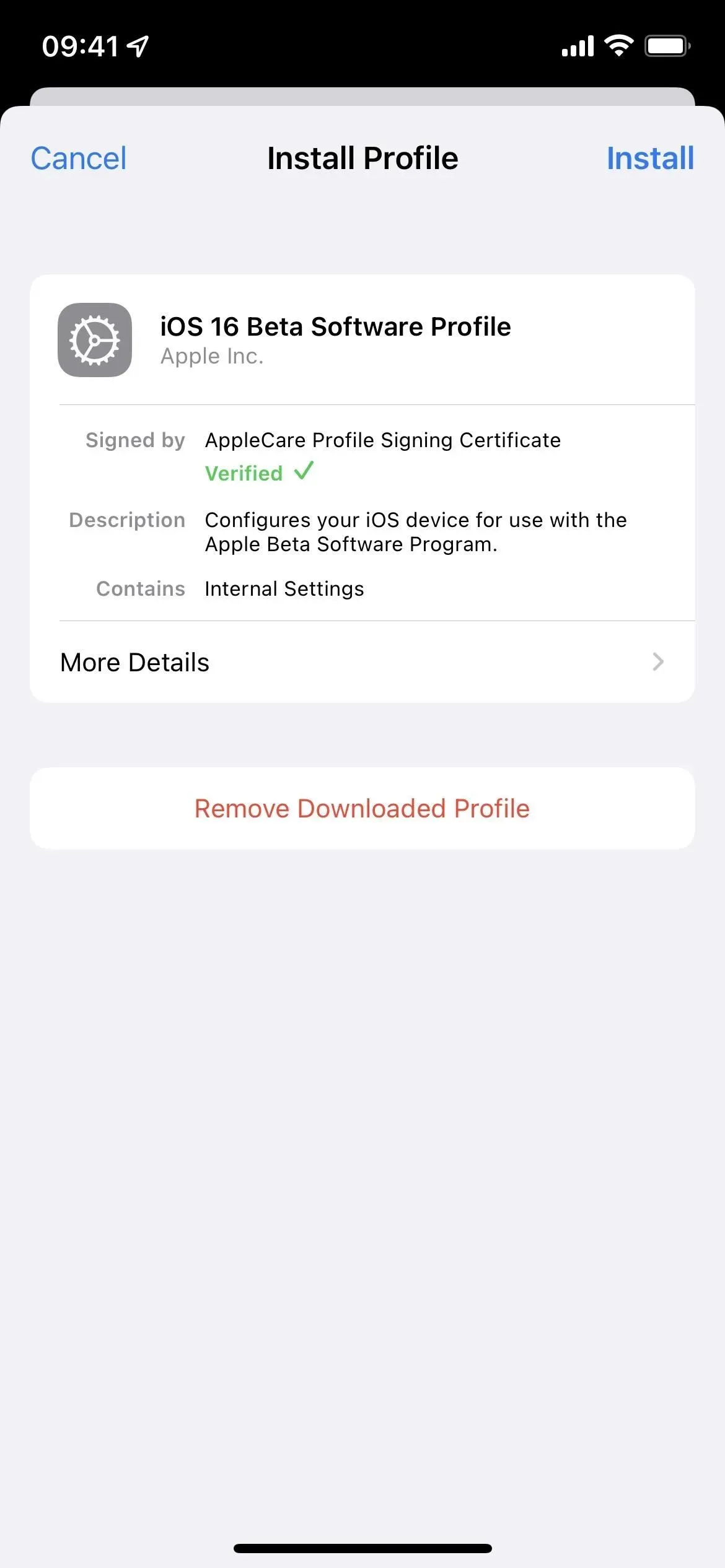
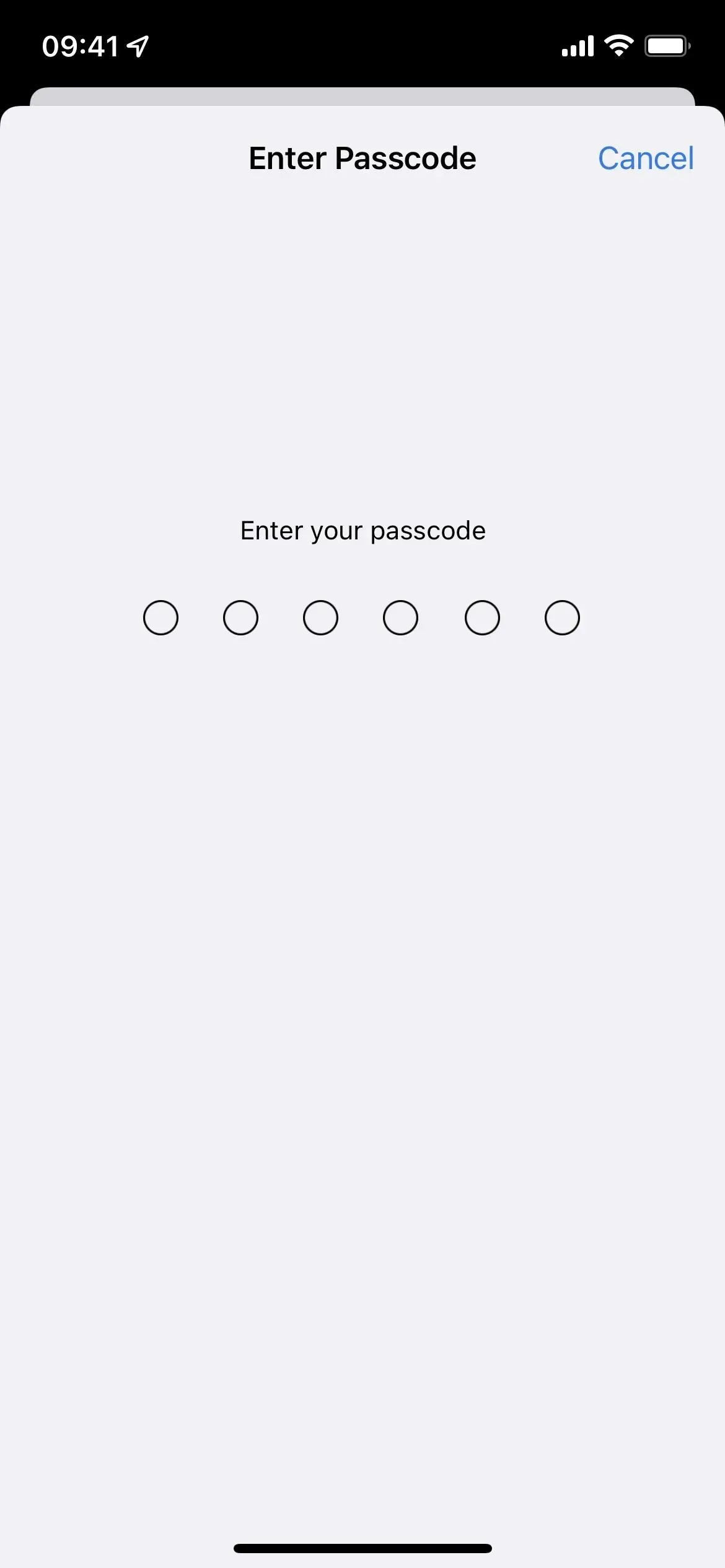
- Clique em “Instalar” e depois em “Instalar” novamente na lista de ações.
- Clique em Reiniciar se solicitado. Caso contrário, continue.
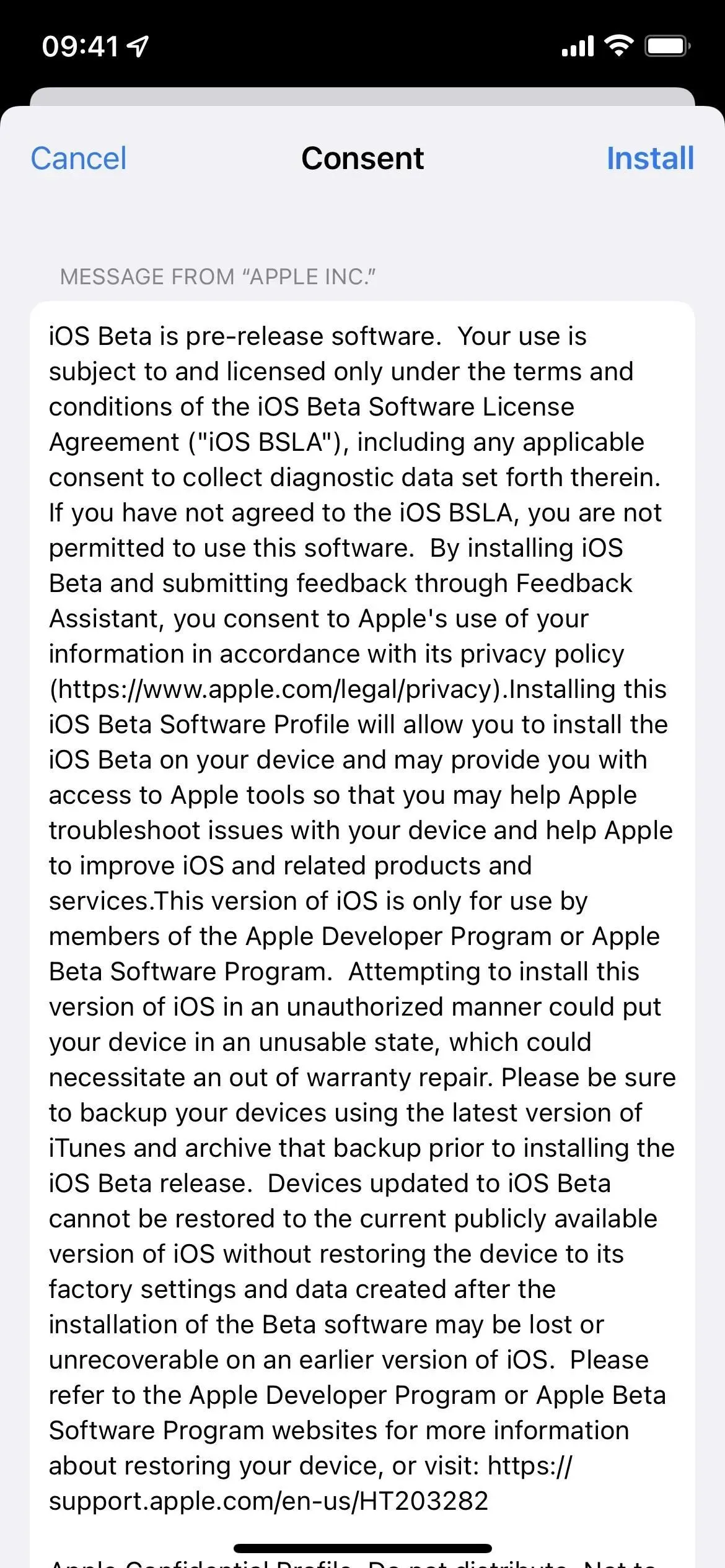
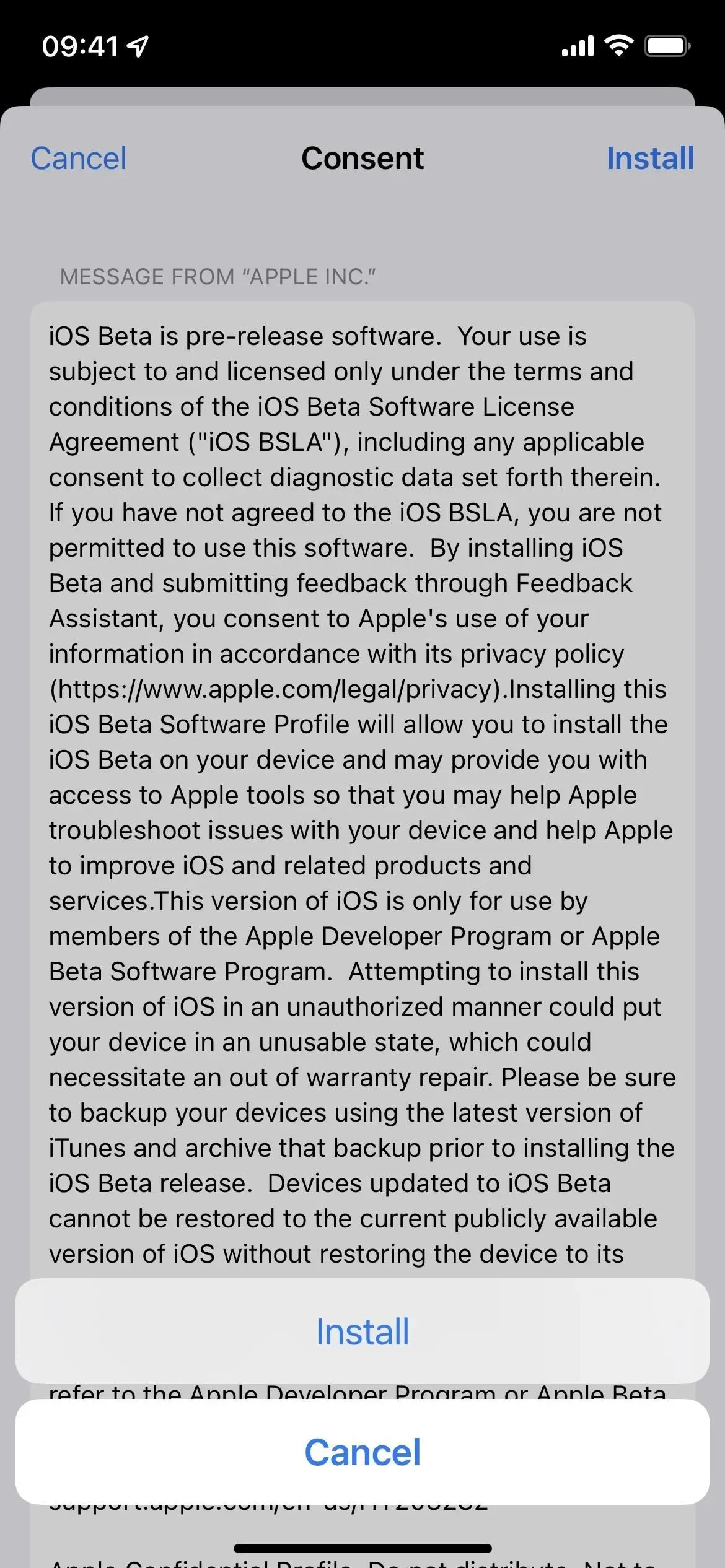
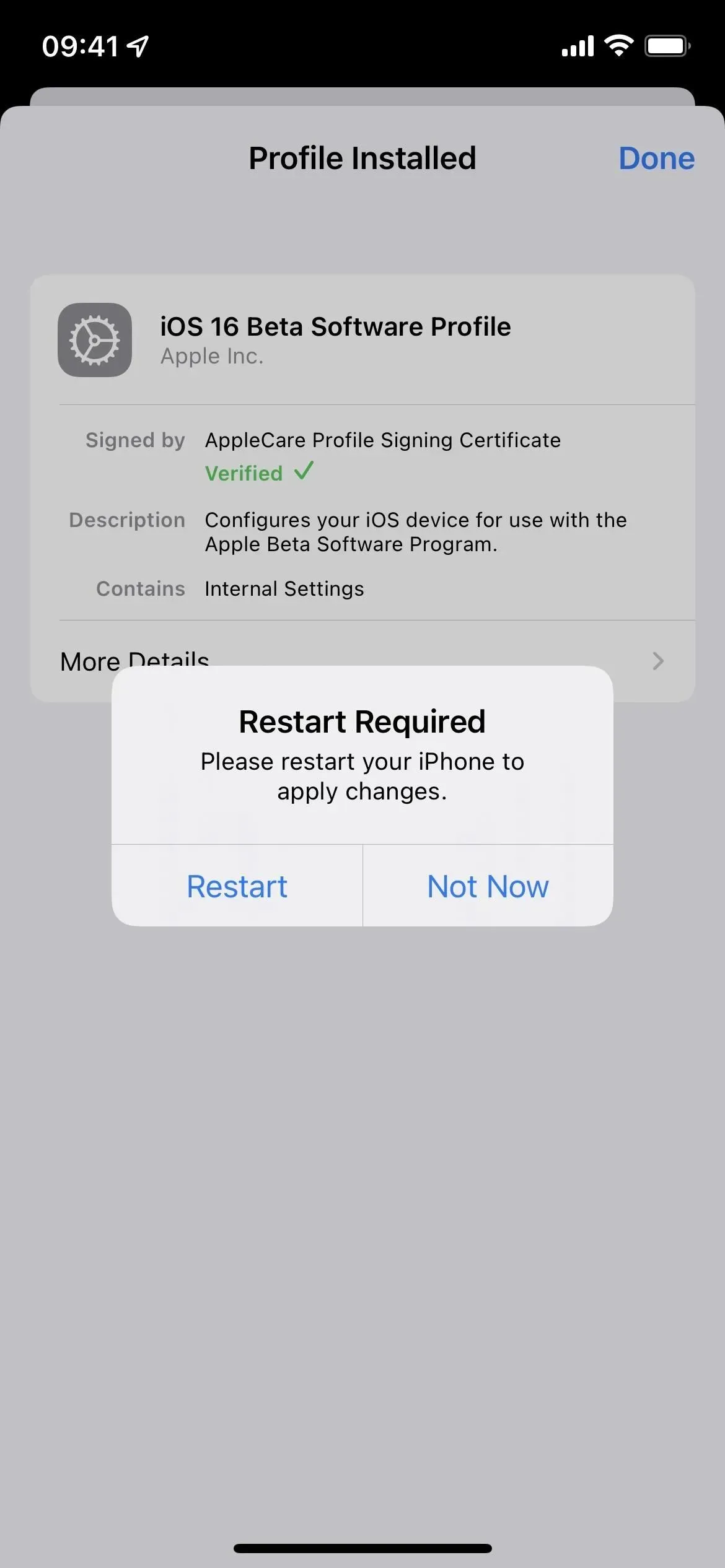
- Conecte seu iPhone a uma fonte de energia e verifique se você está conectado a uma rede Wi-Fi.
- Vá para “Configurações”-> “Geral”-> “Atualização de Software”. Como alternativa, toque no link iOS 16 Developer Beta agora disponível na página principal do aplicativo Configurações.
- Selecione “Baixar e instalar” se o software ainda não foi baixado.
- Digite sua senha, se solicitado.
- Clique em “Concordo” nos Termos e Condições, se aparecer.
- Conclua a instalação beta do iOS 16 como qualquer outra atualização do iOS.
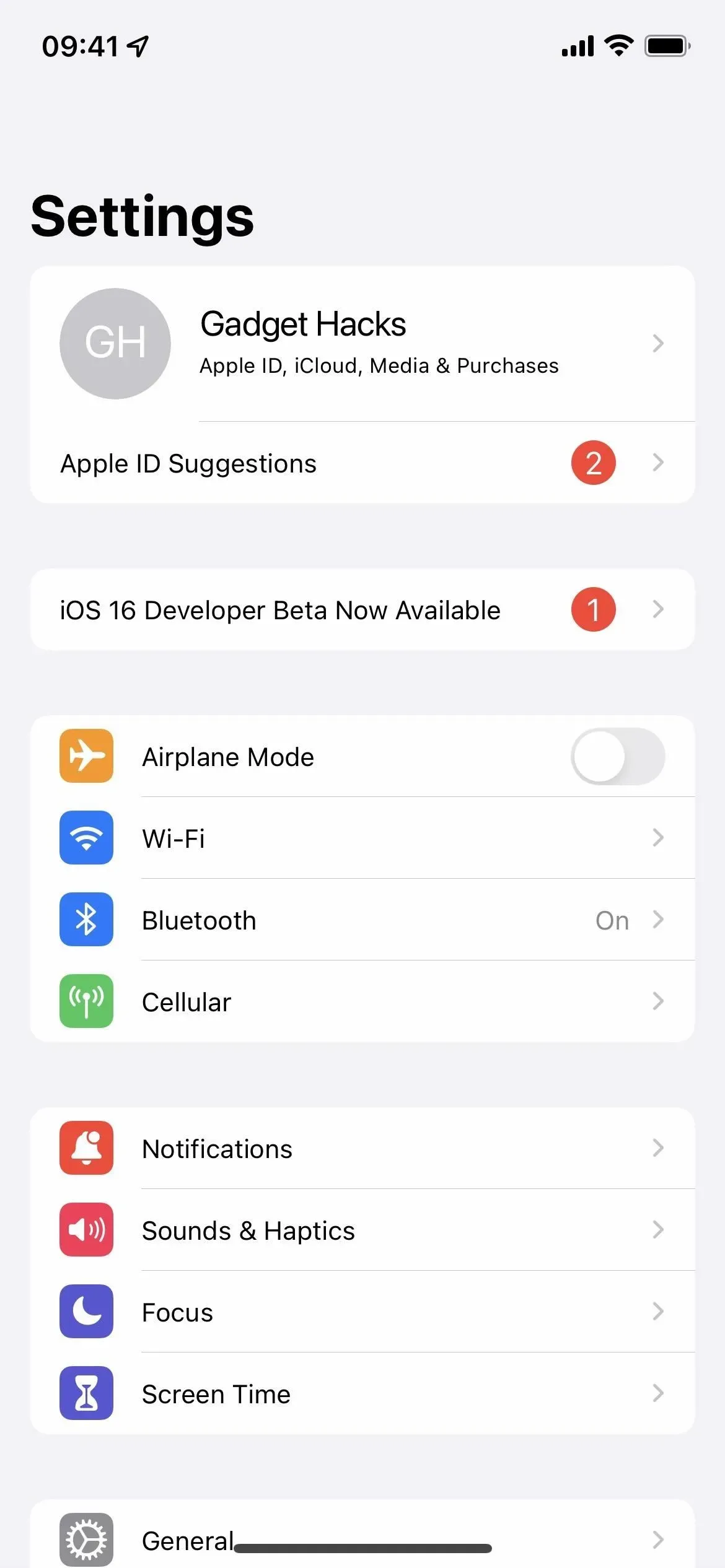
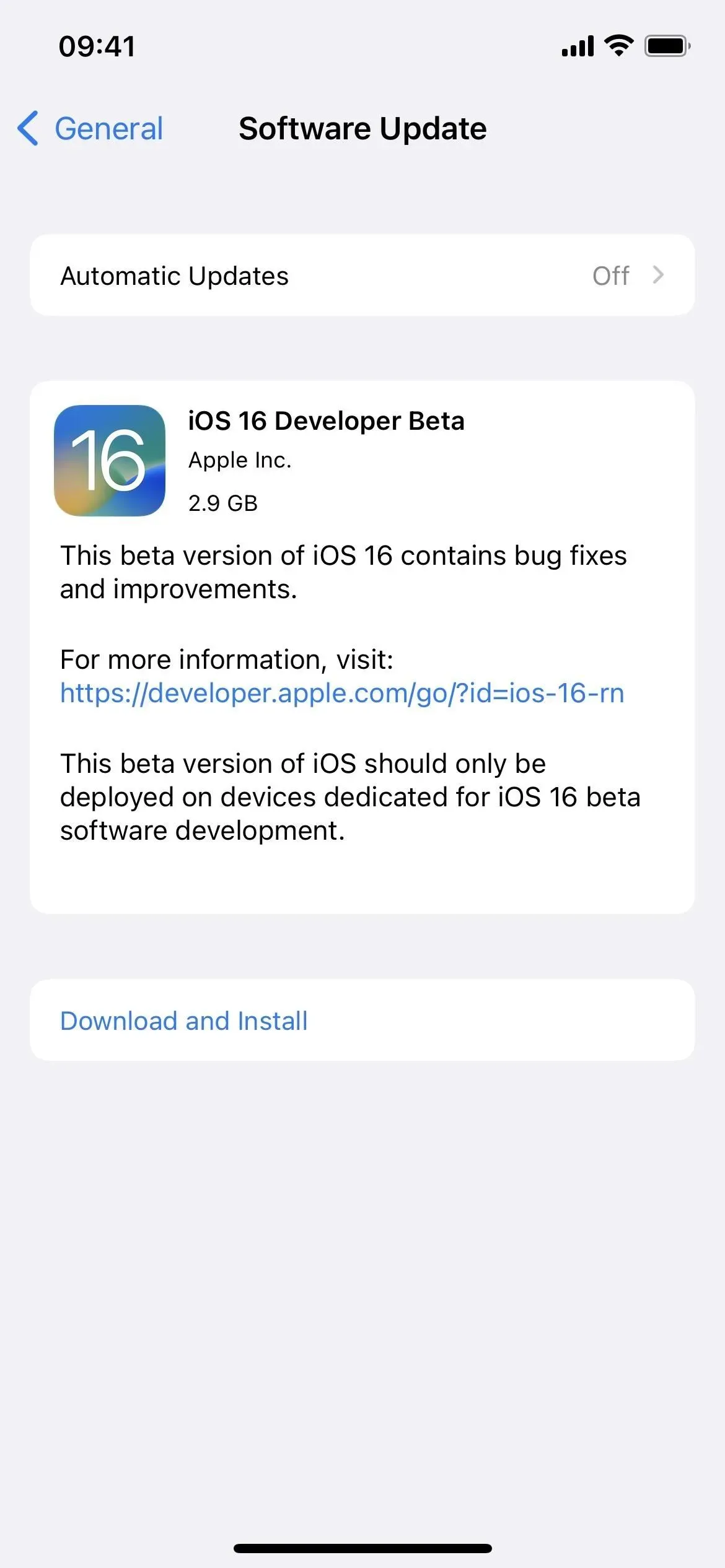
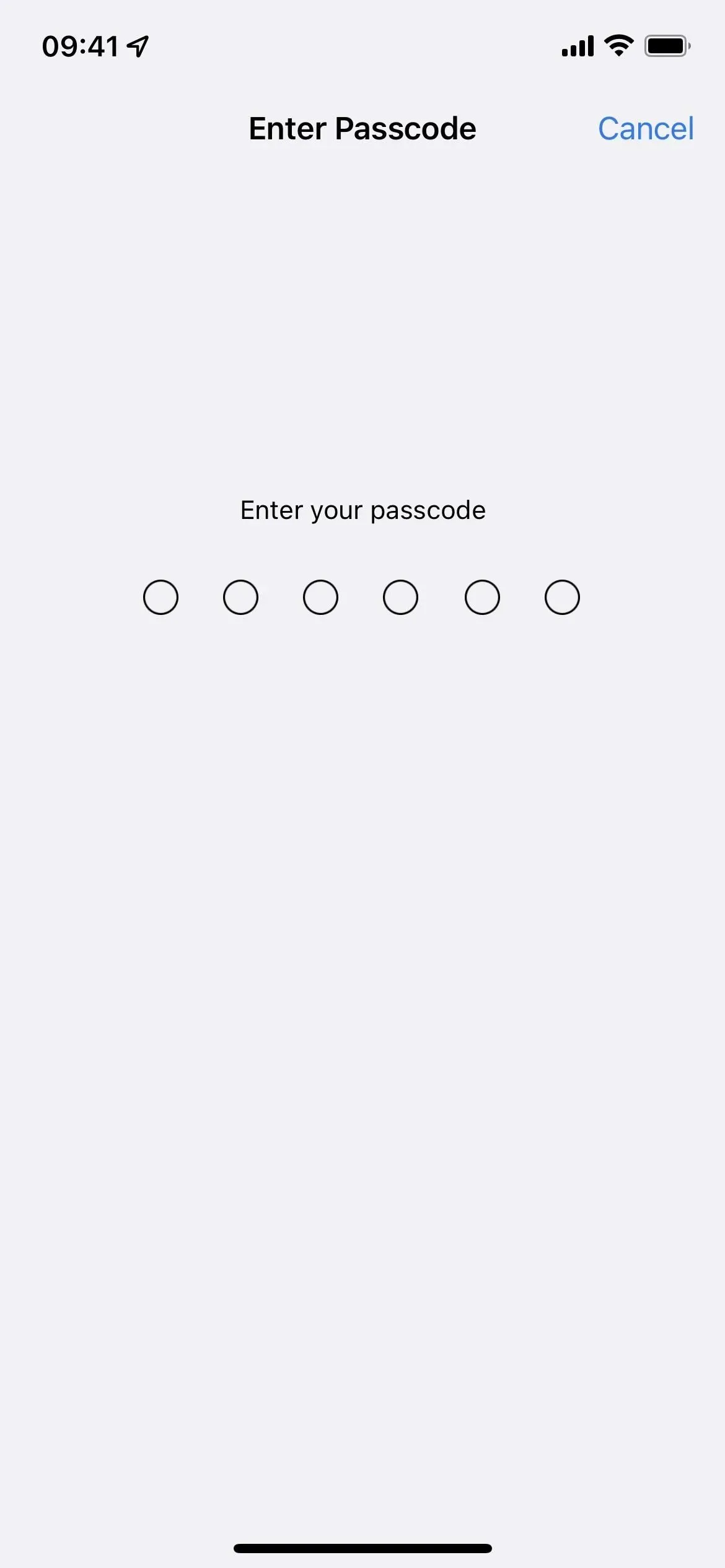
Método 3: Instalar usando a imagem de recuperação IPSW
Um perfil de configuração é a maneira mais fácil de instalar um candidato a lançamento do iOS 16, mas você também pode usar uma imagem de recuperação se quiser recomeçar. Siga as instruções abaixo se você nunca fez isso antes. Você precisará de uma conta de desenvolvedor para acessar o IPSW para o seu modelo de iPhone, mas também pode acessar a seção de download do IPSW abaixo para obter uma imagem de recuperação se não for um desenvolvedor.
O iOS 16 Developer Candidate foi lançado em 7 de setembro de 2022. Estas instruções funcionam no macOS Catalina (10.15), Big Sur (11) ou Monterey (12).
- Visite developer.apple.com/download em um navegador no seu Mac.
- Se você ainda não estiver conectado, faça login com suas credenciais de ID Apple, insira o código 2FA de outro dispositivo e “Confie” no navegador, se solicitado.
- Selecione “Exibir tudo” na seção beta do iOS 16.
- Baixe o arquivo IPSW para o seu modelo de iPhone. (Links também são fornecidos após estas instruções para sua conveniência.)
- Abra o Localizador.
- Conecte seu iPhone ao seu Mac com um cabo Lightning para USB ou Lightning para USB-C .
- Se você vir a notificação “Desbloquear o iPhone para usar acessórios” em seu iPhone, desbloqueie seu iPhone com Face ID, Touch ID ou uma senha para continuar.
- Clique em “Confiar neste computador” se solicitado no seu iPhone e siga as instruções na tela. Você sempre pode desconfiar do computador mais tarde.
- Selecione o nome do seu iPhone na barra lateral.
- Mantenha pressionada a tecla Option e clique em Verificar atualizações no painel Resumo.
- Selecione a imagem de recuperação IPSW que você baixou para o seu Mac e clique em Abrir.
- Clique em Atualizar se solicitado para permitir que seu Mac entre em contato com a Apple para verificar e instalar o iOS 16 beta.
- Pode ser necessário inserir sua senha no iPhone durante a configuração.
- Seu iPhone será reinicializado assim que o Finder terminar de instalar a imagem.
- Siga as instruções no seu iPhone para ativar e configurar o iOS 16 beta.
Links para download do IPSW
Certifique-se de baixar o link associado ao seu modelo de iPhone específico. Estes são os links oficiais da Apple para as imagens de recuperação do iOS 16.0 Developer Release Candidate (20A362). Você poderá usar esses links se não for um desenvolvedor, mas recomendamos que instale o beta público (consulte o Método 1 acima), pois essas versões são otimizadas para desenvolvedores.



Deixe um comentário